Adobe Premiere Pro CC 2020 редактирование и монтаж видео
Удобство совместной работы с групповыми проектами. Групповые проекты позволяют нескольким пользователям одновременно выполнять проекты в видеоредакторе в режиме реального времени. Приложения Premiere Pro CC, After Effects CC и Prelude CC поддерживают встроенные функции контроля версий, разрешения конфликтов и отслеживания действий, благодаря которым участники проекта могут вести совместную работу вне зависимости от того, где находятся. Эти функции теперь доступны в Creative Cloud для рабочих групп и организаций.
Улучшенные субтитры. Новые возможности работы с субтитрами позволяют быстро выполнять операции с текстом, изменять продолжительность появления и расположение текста, а также создавать видимые и отключаемые субтитры.
Улучшения Lumetri Color. Новые параметры выбора цветов позволяют мгновенно выбирать вторичные цвета HSL, работать с файлами HDR10 и пользоваться улучшенной поддержкой метаданных цветового пространства.
Ускоренная работа функции Dynamic Link. Ускорение позволяет обойтись без промежуточного рендеринга и обеспечивает более высокую частоту кадров при воспроизведении.
Автоматическое распознавание в режиме виртуальной реальности. Premiere Pro автоматически распознает формат видео в режиме виртуальной реальности (моноскопическое, стереоскопическое слева/справа или стереоскопическое сверху/снизу) и применяет соответствующие параметры.
Публикация в Behance. Публикуйте видео прямо в своем портфолио Behance — больше не нужно отдельно экспортировать или отправлять видео.
Функция Dynamic Link с поддержкой Character Animator. Эта функция позволяет обойтись без промежуточного рендеринга и повышает производительность во время работы с интегрированными приложениями Character Animator, After Effects и Premiere Pro.
Улучшенные шаблоны интерактивного текста. Новый формат файлов позволяет совместно использовать шаблоны интерактивного текста в приложениях Premiere Pro и After Effects. При этом не требуется отдельная лицензия After Effects.
При этом не требуется отдельная лицензия After Effects.
Новый стартовый интерфейс. В новом окне запуска начинающие пользователи увидят обзор возможностей приложения, пример обработки видео и руководства, позволяющие быстро создать проект на основе шаблона.
Синхронизация шрифтов Typekit. Вам больше не придется вручную добавлять отсутствующие шрифты при работе с шаблонами интерактивного текста. Шрифты автоматически синхронизируются и обновляются из Typekit.
Звуковые эффекты Audition. Новые звуковые эффекты работают в режиме реального времени и обеспечивают высокое качество и точность передачи звука.
Назначение сочетаний клавиш. Быстрый визуальный поиск, изменение и создание сочетаний клавиш.
Упрощенное добавление медиаданных. Для удобства управления файлами можно объединить несколько отснятых клипов в один файл.
Улучшенная производительность. Благодаря поддержке технологии Apple Metal и других функций графического процессора, включая функцию «Смещение», работать можно еще быстрее.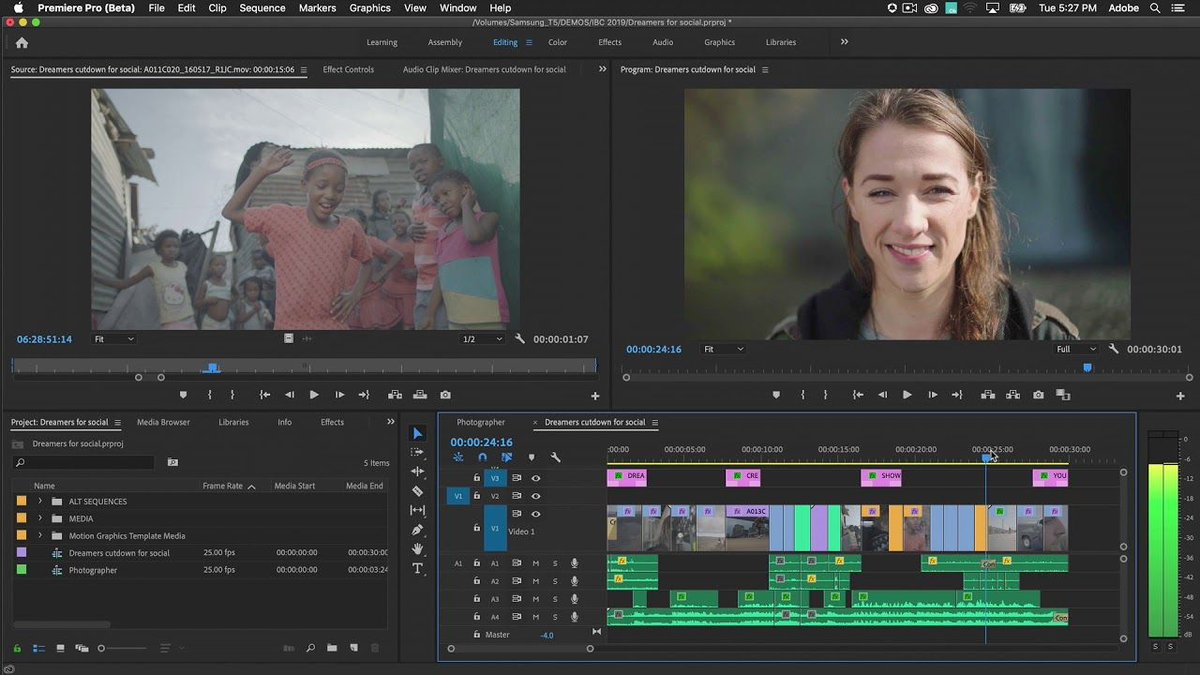
Импорт дополнительных нативных форматов. Premiere Pro теперь поддерживает еще больше форматов, в том числе экспорт нативного формата QT DNxHD/DNxHR и RED Helium.
Информация о сборке:
1. Установка в два клика
2. Приложение Creative Cloud не мусорит в системе — от него остался необходимый минимум
3. Все локализации в комплекте, меняются таким образом: https://youtu.be/_pwuYtQt-VU
4. Используется оригинальный установщик, проблемы с другими продуктами исключены
Параметры командной строки:
-S или -S1 – скрыть окно с прогрессом распаковки временных файлов
-S2 – показать окно с прогрессом распаковки временных файлов
-S или -S1 или -S2 – обязательный параметр
/XPATH=»ПУТЬ» – указать место установки
/XVCR – установить Visual C++ Redistributable Package (необходимы для работы программы)
Пример: INSTALL.EXE -S /XPATH=»C:\Program Files\Adobe\Premiere Pro» /XVCR
https://helpx.adobe.com/ru/premiere-pro/user-guide.html/ru/premiere-pro/using/whats-new/2021-1. ug.html
ug.html
айл: Adobe Premiere Pro 2020 14.8.0.39 RePack by KpoJIuK.exe
CRC32: B7A764B7
MD5: 23FE96F39E1383A2B876CF7BBBF08834
SHA-1: 89B4F280C99026362F09468A0B0C49D12211FB69
SHA-256: 2992DE8CE24AEB0C1C8467739947DFF11207A2BF2A7DCF839D3BDABF96E26CCE
SHA-512: 3EE6389A61DE42A9DFB84A46430626C1D773D5B032CAD004816C2254D0FA9E9289A1E0C8D7A49E582FE88118B83BBCEEFE64E7E51A4CAEF6DF3F2185F01AC93E
Adobe Premiere Elements VS Adobe Premiere Pro: какой из них лучше?(2021)
Nov 08, 2021• Проверенные решения
Тот, кто решит использовать программное обеспечение Adobe для редактирования видео, независимо от уровня опыта, вряд ли может ошибиться. Тем не менее, Adobe предлагает различные программы для редактирования, поэтому, прежде чем выбрать тот или иной вариант, необходимо знать, что программное обеспечение может и не может делать. Оба Премьера Pro CC и Премьера Элементы являются одними из лучших программ для редактирования в настоящее время, но в совершенно разных категориях, так как Premiere Pro лучше всего подходит для профессиональных видеоредакторов, в то время как Премьер Элементы предназначены для пользователей потребительского уровня.
Оба Премьера Pro CC и Премьера Элементы являются одними из лучших программ для редактирования в настоящее время, но в совершенно разных категориях, так как Premiere Pro лучше всего подходит для профессиональных видеоредакторов, в то время как Премьер Элементы предназначены для пользователей потребительского уровня.
Вам также может понравиться: FilmoraPro vs Adobe Premiere Pro
Если вы ищете профессиональный и простой в использовании редактор видео, вы должны попробовать Wondershare FilmoraPro. Это первый редактор, который вы должны рассмотреть, если вы хотите ввести новый уровень редактирования видео и собственные продвинутые навыки редактирования легко.
Часть 1: Adobe Premiere Elements VS Premiere Pro CC: Сравнительный обзор
Все эти программы для редактирования видео существуют уже десятки лет, и они оба имеют заслуженное место в списке лучших программ для редактирования видео, когда-либо созданных. Более внимательный взгляд на сходства и различия между этими двумя программами даст вам лучшее представление о том, что вы можете ожидать от широко известного программного обеспечения Adobe для редактирования видео.
| Adobe Premiere Elements 2019 | Adobe Premiere Pro | |
|---|---|---|
| Цена | $99.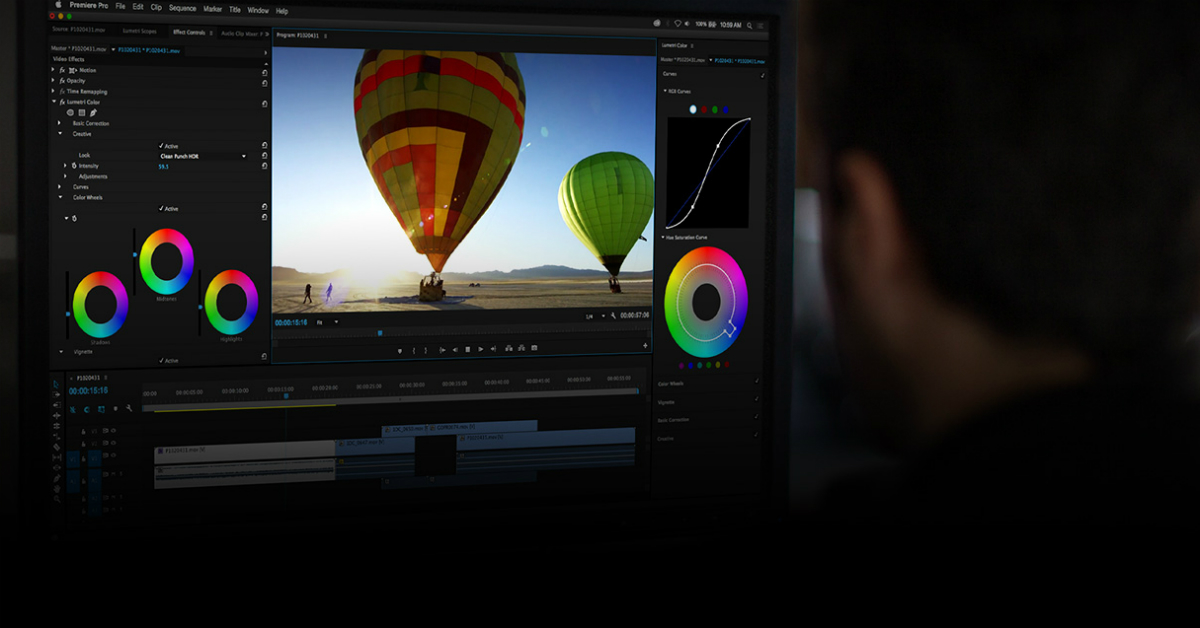 99/пожизненно 99/пожизненно | $31,49/месяц |
| Целенаправленные пользователи | Новички | Профессиональные редакторы |
| Windows 7 (только 64-битные версии) | Windows 7 (только 64-битные версии) | |
| macOs | v10.12 по v10.14 | v10.11, v10.12 или v10.13 |
| CPU | 2.0GHz | Многоядерный 64-битный |
| RAM | 4G | 8G |
| Pro | Легко начать; Интуитивно понятный интерфейс; Умеренная цена | Многие инструменты редактирования; Регулярно обновлять; Уровень редактирования промышленного видео |
| Cons | Ограниченные функции; Необходимо оплатить обновление версии | Цена — это расходы; Круглая кривая обучения; Подписка; Высокое требование к системе |
1.Цена
Плата, которую вы должны заплатить за использование пакета Adobe для редактирования, может быть определяющим фактором, который поможет вам принять решение о покупке программного обеспечения Premiere Elements 2019 или Premiere Pro CC. Premiere Elements в настоящее время доступен за $99.99, в то время как Вы также можете приобрести комплект, который содержит как Premiere, так и Photoshop Elements за $149.99, что может быть отличным выбором, учитывая тот факт, что после покупки комплекта Вам не придется платить за ежемесячную или годовую подписку.
Premiere Elements в настоящее время доступен за $99.99, в то время как Вы также можете приобрести комплект, который содержит как Premiere, так и Photoshop Elements за $149.99, что может быть отличным выбором, учитывая тот факт, что после покупки комплекта Вам не придется платить за ежемесячную или годовую подписку.
С другой стороны, Premiere Pro CC теперь доступна только по годовой подписке на Adobe Creative Cloud. Самая низкая ежемесячная подписка составляет $20.99 только для Premiere Pro CC, в то время как если вы хотите получить полный пакет Adobe, вам нужно будет платить $52.99 в месяц. С годовой стоимостью около $ 599,88, Premiere Pro CC, конечно, не самый дешевый программное обеспечение для редактирования, но покупка этого программного обеспечения для редактирования видео можно считать долгосрочными инвестициями для профессионалов, которые стремятся зарабатывать на жизнь с этим.
2.Системные требования и доступность
Премьерные элементы 2019 и Pro CC могут использоваться с операционными системами Mac и PC.
Предыдущие элементы требуют всего 4 ГБ оперативной памяти и 5 ГБ свободного места на жёстком диске, как на Mac, так и на PC. Как и Pro, Elements 2019 работает только с версиями Windows 7 и более поздними версиями, а также с Mac OS 10.10 и более поздними версиями. Для запуска Premiere Elements на ПК нужен процессор с частотой не менее 2 ГГц, поддерживающий SSE2, хотя для обработки файлов XAVC-S требуется процессор Intel Core i7.
3.Макет и удобство использования
С каждым новым обновлением за последние 28 лет Adobe усовершенствовала программное обеспечение для редактирования Premiere. В результате усилий, которые заняли более двух с половиной десятилетий, Premiere Pro CC имеет простой в использовании интерфейс. Как Premiere Pro CC, так и Premiere Elements позволяют использовать столько аудио и видео дорожек, сколько может потребоваться вашему проекту, хотя добавление дорожек на временную шкалу в Premiere Elements 2019 возможно только из режима эксперта. Доступ к визуальным эффектам и инструментам редактирования настолько прост, насколько это возможно, поскольку каждое программное обеспечение имеет аккуратно организованные панели инструментов и меню.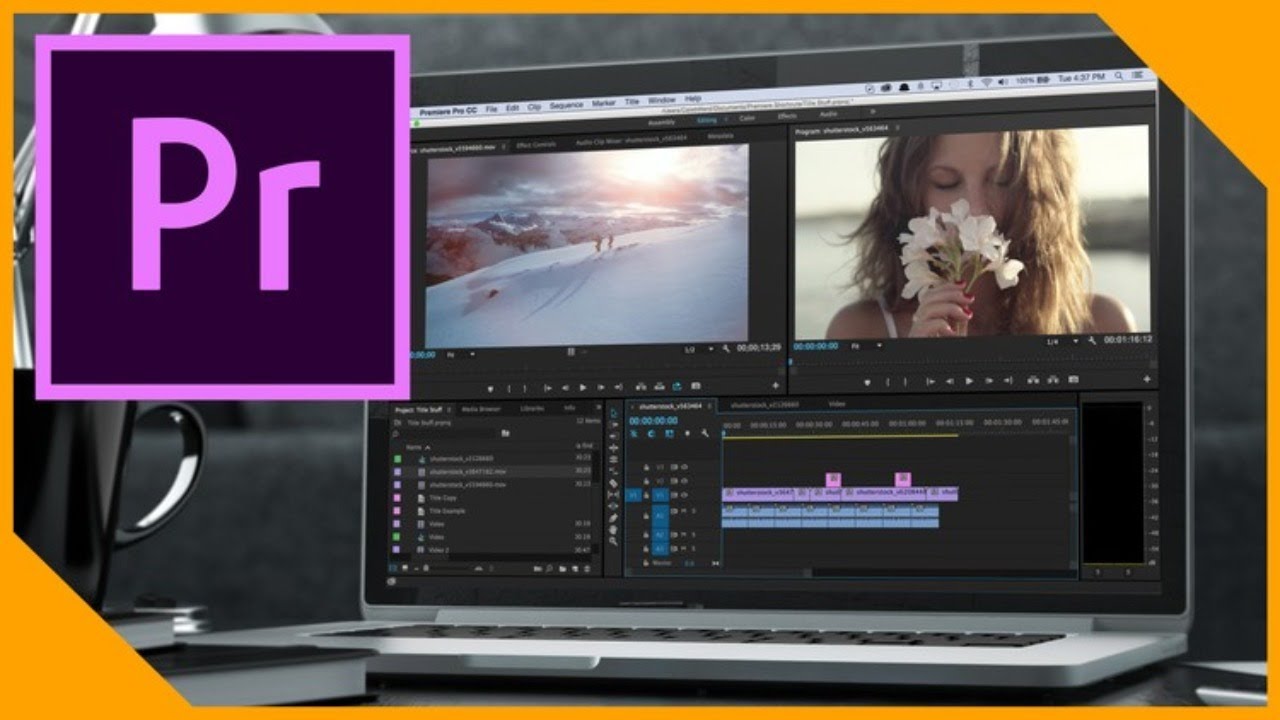
Пользователи Mac могут обнаружить, что компоновка Premiere Pro CC немного не соответствует обычному виду и ощущениям Mac, но это не снижает высокий уровень функциональности программного обеспечения. Вероятно, самым большим изменением в Premiere Pro CC 2019 является добавление функции добавления подписей и VR, поскольку добавление подписей теперь наконец-то доступно в последней версии Premiere Pro CC.
Временные элементы можно просматривать в режимах Guided, Quick и Expert, что является большим преимуществом для пользователей, так как они просто учатся редактировать или им нужно выполнять свои задачи по редактированию как можно быстрее. Обучение использованию Premiere Elements может занять некоторое время, но само программное обеспечение делает этот процесс настолько простым и быстрым, насколько это возможно.
Премиумент-элементы можно просматривать в режимах Guidbook, Quick и Expert, что это является большим преимуществом для пользователей, которые просто учатся редактировать или выполнять свои задачи так быстро, насколько это возможно.
4.Особенности и возможности
Премьер Элементы 2019 может быть не так мощным программным обеспечением для редактирования видео, как премьера Pro CC, но он по-прежнему обеспечивает поддержку AVCHD, Blu-Ray, H.264 и многих других видео форматов, и это позволяет создавать полированные видео почти без усилий. Функция «Haze Removal» может быть использована для удаления тумана или смога с видео и повышения уровня резкости, а также вибрации цветов.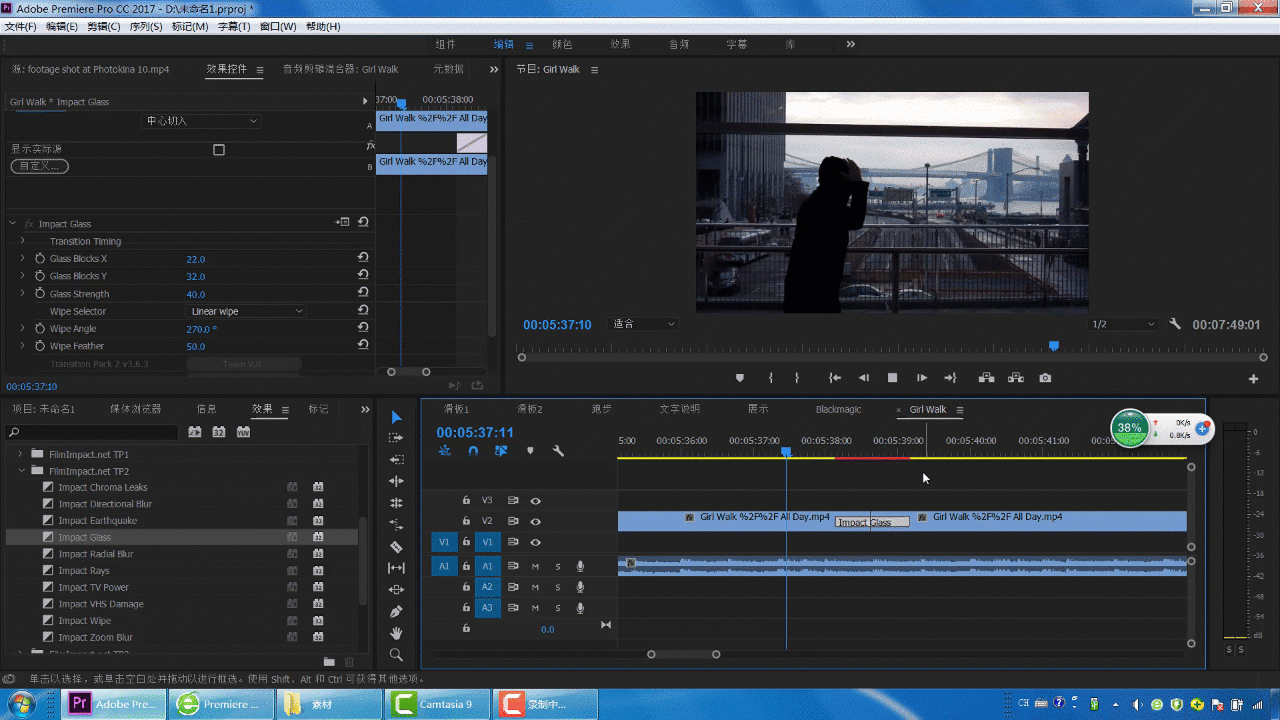
Часть 2: Adobe Premiere Elements VS Premiere Pro CC: Какую версию использовать?
Хотя вы вряд ли можете ошибиться, выбрав одну из этих двух программ для редактирования видео, вы должны сделать свой выбор в соответствии с вашими потребностями и уровнем опыта.
Попробуйте Adobe Premiere Elements when:
Если редактирование видео кажется привлекательным для вас, но у вас все еще нет необходимых навыков и знаний, чтобы использовать профессиональное программное обеспечение для редактирования, то Adobe Premiere Elements 2019 является лучшим выбором, который вы можете сделать. Режим Guided поможет вам научиться комбинировать видеоклипы, обрезать их или применять визуальные и аудиоэффекты.
Это программное обеспечение для редактирования видео также является отличным выбором для всех пользователей, которые просто должны производить видео на потребительском уровне. Premiere Elements позволяет работать с различными форматами видеофайлов, и вы можете легко загружать свои видео в социальных сетях или на сайтах обмена видео непосредственно из программного обеспечения.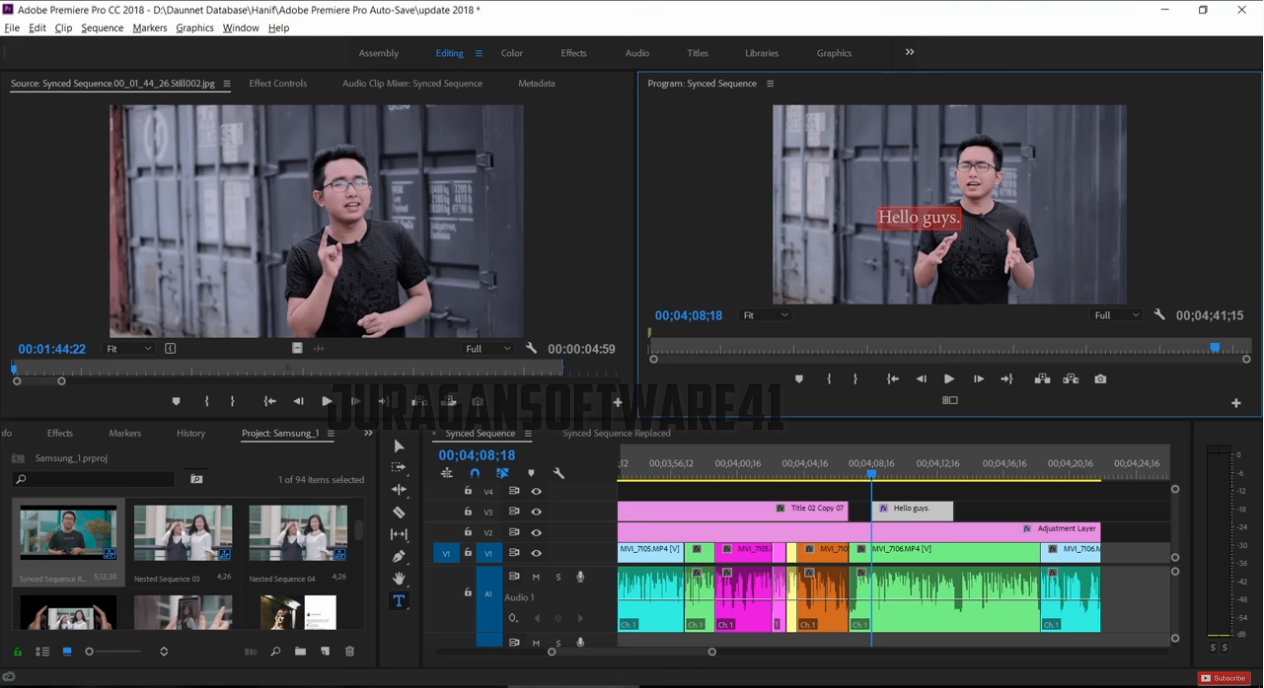
Вы должны попробовать Adobe Premiere Pro CC when:
Для работы с видеоматериалами, снятыми профессиональными видеокамерами, может потребоваться программное обеспечение для редактирования видео, совместимое с форматами видеофайлов, создаваемых камерами высокого класса. Adobe Premiere Pro CC поддерживает почти все, если не все форматы видео файлов, что является веским основанием для использования этого программного обеспечения в процессе редактирования. Кроме того, если вы планируете распространять свои фильмы и видео на кинофестивалях, телевизионных станциях или кинотеатрах, Adobe Premiere Pro является правильным программным обеспечением для редактирования для вас.
Программа может потребовать обширных знаний в области редактирования видео, но опытные видео редакторы, безусловно, понравится использование этого мощного программного обеспечения для редактирования, которые могут легко создать захватывающий визуальный контент высочайшего стандарта.
Часть 3: Разница между элементами VS Adobe Premiere Elements VS Adobe Premiere Pro
Adobe Premiere Elements представляет собой видеоредактор начального уровня, что пользователи могут делать видео быстро с ограниченными функциональными возможностями, в то время как Adobe Premiere Pro предлагает больше инструментов редактирования, которые вы можете делать мощные видео, если вы являетесь продвинутым видеоредактором.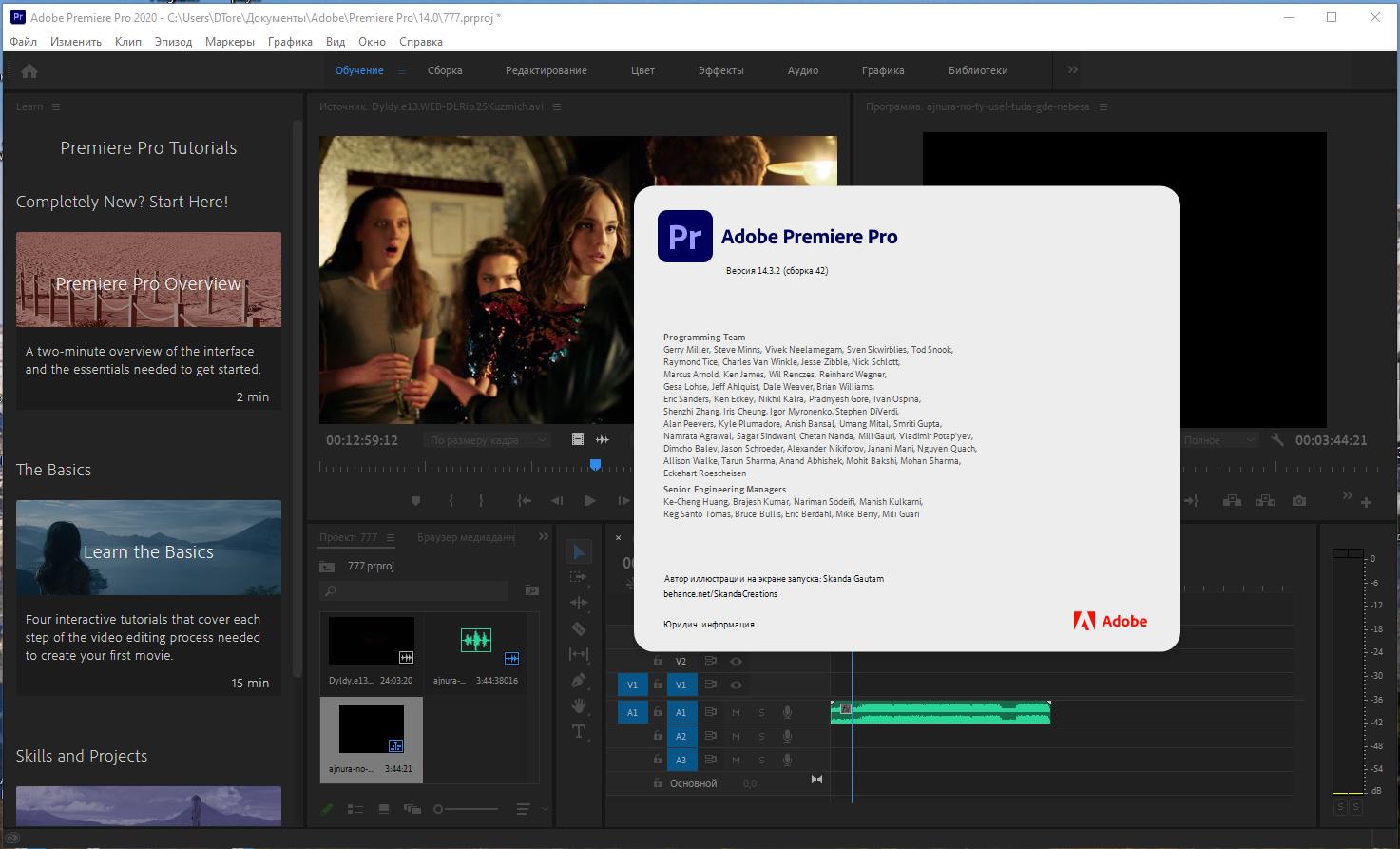
Premiere Pro работает на рынке видеомонтажа более десятков лет, поэтому не стоит беспокоиться о его технологии, функциях и стандарте. Если вы работаете в медиа-индустрии, например, в кино, Premiere Pro — это то, что вам нужно. Тем не менее, ее кривая обучения является крутой. Вам нужен репетитор или поездка в учебный центр, чтобы узнать навыки. Кроме того, системные требования к Premiere Pro действительно высоки. Вы должны искать другой профессиональный видеоредактор, если вы работаете с низким устройством системы.
Adobe Premiere Elements 2019 — это видеоредактор для начинающих. В некотором роде, это просто игрушка для создания простых видео. Не рекомендуется делать профессиональное видео, но стоимость намного ниже, чем у Premiere Pro. Однако, если вы перейдете на новую версию, вам также необходимо купить новую лицензию.
Включение
Выбор правильного программного обеспечения для редактирования видео может быть дразнящей задачей, потому что никто не знает ваши потребности лучше, чем вы. Тем не менее, если вы ищете доступное программное обеспечение, которое может выполнять все задачи редактирования потребительского уровня Adobe Premiere Elements 2019 является правильным выбором, потому что если вы выберете более профессиональный вариант, вы в конечном итоге получите дорогое программное обеспечение для редактирования, чьи лучшие функции вы на самом деле не использовать.
Тем не менее, если вы ищете доступное программное обеспечение, которое может выполнять все задачи редактирования потребительского уровня Adobe Premiere Elements 2019 является правильным выбором, потому что если вы выберете более профессиональный вариант, вы в конечном итоге получите дорогое программное обеспечение для редактирования, чьи лучшие функции вы на самом деле не использовать.
Профессиональные видеоредакторы, нуждающиеся в надежном программном обеспечении, которое может выполнять самые сложные задачи, не стесняйтесь приобрести Adobe Premiere Pro CC, потому что это стоит каждого цента они будут инвестировать.
Если до сих пор не знаешь, что выбрать, почему бы не выбрать Wondershare FilmoraPro? Это профессиональное программное обеспечение для редактирования видео, которое может усилить вашу историю. Она проста в использовании по сравнению с премьерой. Автоматическая цветокоррекция и автоматическая синхронизация звука помогут вам сэкономить много времени. Она предназначена для профессионалов или полу-профессионалов.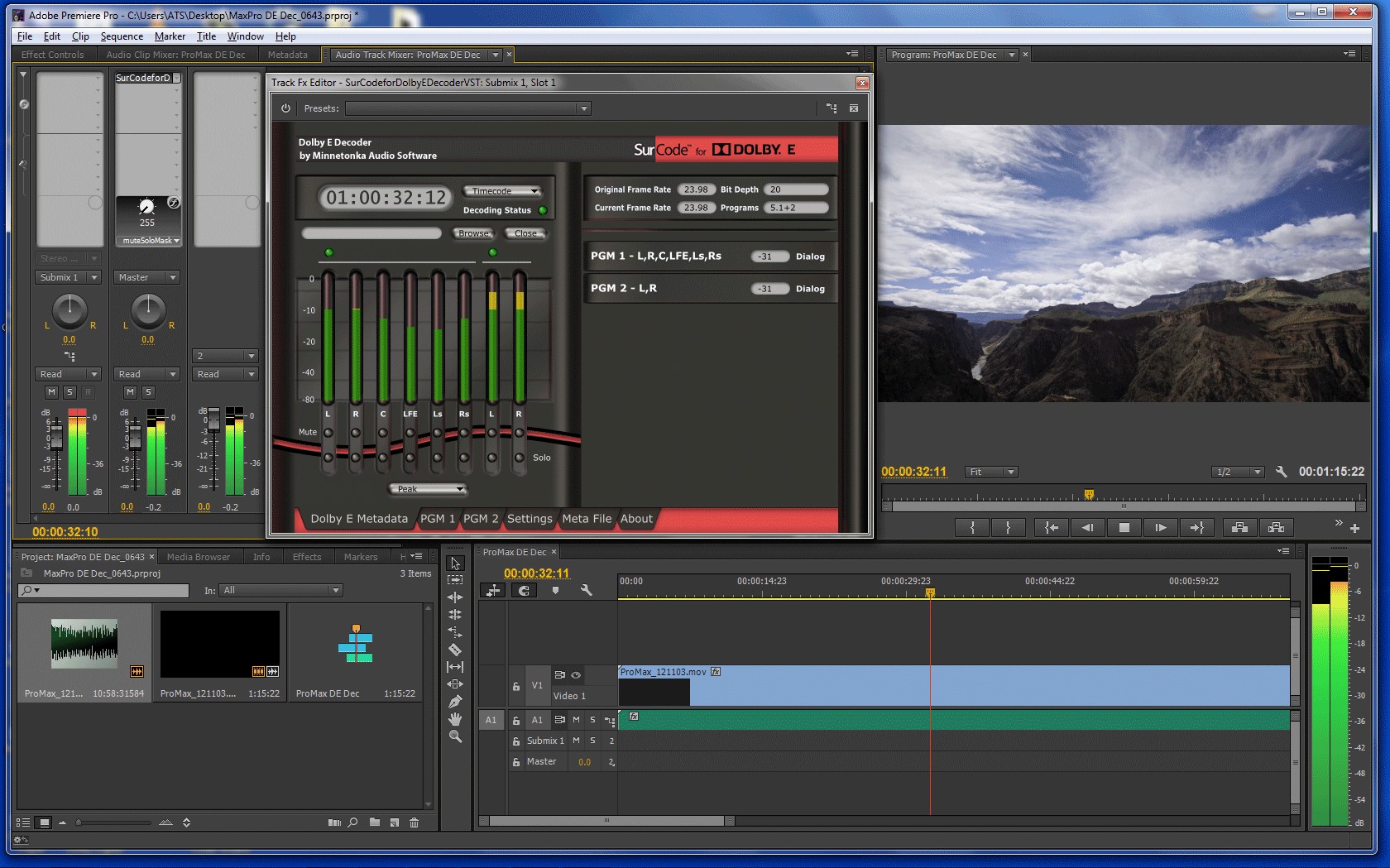 Скачать Wondershare FilmoraPro сейчас (БЕСПЛАТНО)
Скачать Wondershare FilmoraPro сейчас (БЕСПЛАТНО)
Liza Brown
Liza Brown является писателем и любителем всего видео.
Подписаться на @Liza Brown
это лучшее программное обеспечение для редактирования видео?
За два десятилетия присутствия в издательской индустрии Adobe Premiere Pro стала одним из самых популярных программ для редактирования видео. Сейчас он широко используется средствами массовой информации, продюсерскими компаниями, а также армией независимых издателей, которые преданно ему поклоняются.
Программное обеспечение Premiere Pro, разработанное для редактирования видео и аудио в Windows и Mac, предназначено для создания фильмов и других аудиовизуальных материалов.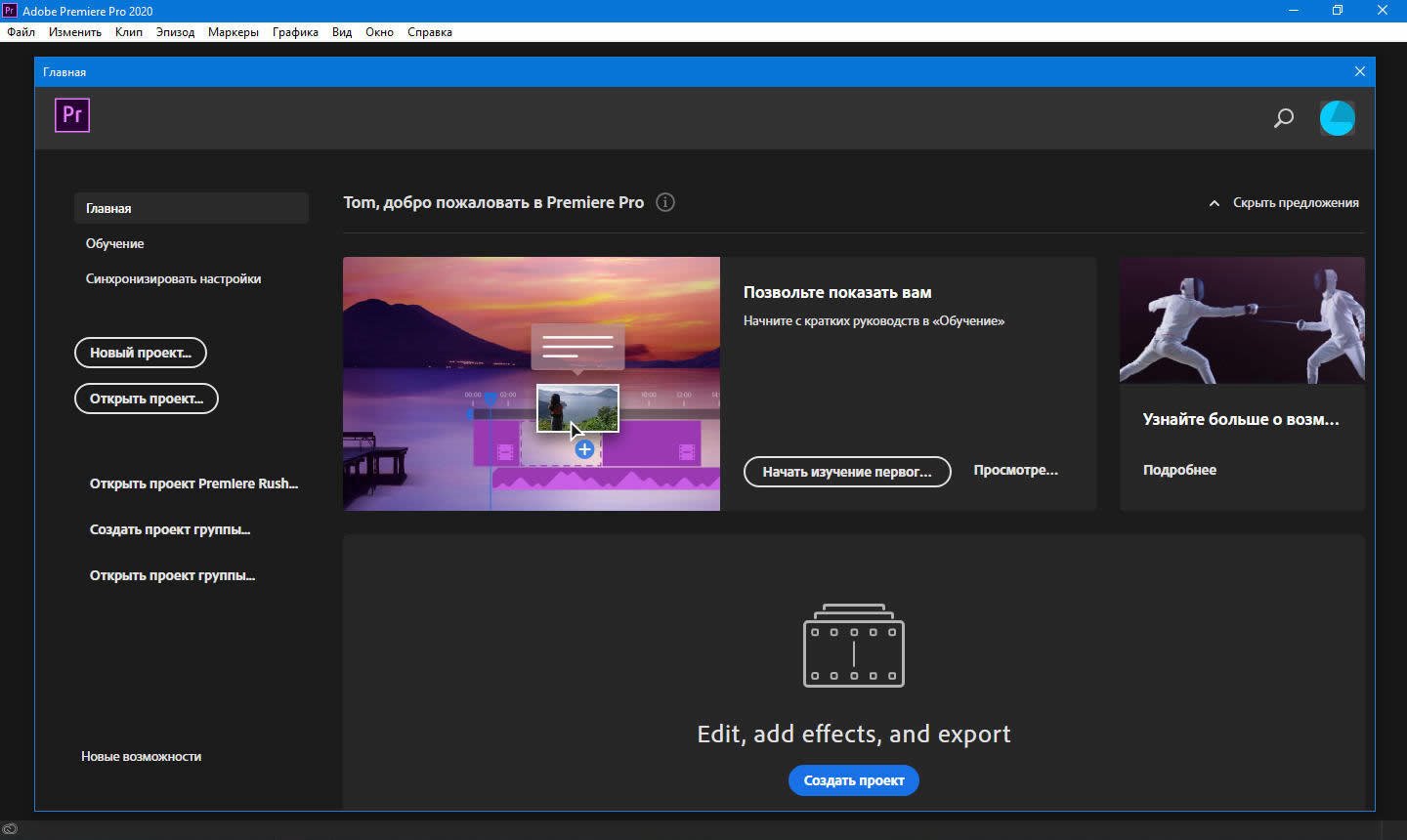 Благодаря своей производительности и широте функциональности приложение Adobe считается безошибочным стандартом среди профессионалов и полупрофессионалов, имея очень мало недостатков, за исключением это не бесплатно.
Благодаря своей производительности и широте функциональности приложение Adobe считается безошибочным стандартом среди профессионалов и полупрофессионалов, имея очень мало недостатков, за исключением это не бесплатно.
Монтаж
Adobe Premiere Pro представляет собой программное обеспечение для нелинейного редактирования видео, основанное на работе по созданию, сборке и организации последовательностей, которые будут распространяться на дорожках. Каждая последовательность имеет свою вкладку и может быть вложена в другую. Временная шкала полностью управляема. Вы можете увеличивать и уменьшать масштаб элементов. Клипы упорядочиваются перетаскиванием, вставкой или перезаписью. Исходный носитель не изменяется при редактировании, и история изменений сохраняется.
Выбор клипов для сборки происходит несколькими способами: с экранов «Сборка» или «Таймлайн», на специальной панели с множеством подфункций, таких как быстрый просмотр, переименование и
классификация клипов.
Инструменты для редактирования, резки и обрезки многочисленны. Добавление брендов хорошо разработано, каждый бренд имеет уникальные свойства, отображаемые на панели управления. Наконец, панель истории позволяет вам просматривать свои действия.
Эффекты
Доступен (слишком) длинный список эффектов, включая стили, переходы, искажения, размытие и цветовые эффекты. Несмотря на классификацию по категориям, иногда бывает сложно быстро получить доступ к базовому инструменту. Также жаль, что у нас нет предварительного просмотра или анимации того, что они делают. Наиболее сложные изменения в клипе, такие как использование зеленого фона или стабилизации движения, зависят от эффектов.
За несколько шагов, доступных через экран временной шкалы, вы выбираете желаемый эффект на специальной панели списка, а затем изменяете его параметры на панели управления. Как и в Photoshop, их
можно использовать с помощью корректирующего слоя, применимого к нескольким клипам, или путем маскирования области изображения.
Вы найдете некоторые стандартные эффекты, часто очень полезные, такие как автоматическая коррекция контрастности или уровней тона. У вас есть доступ к некоторым сложным эффектам, таким как свертка или освещение, но вам придется пройти через After Effects для более сложных эффектов.
Текст
Premiere Pro позволяет создавать текст, заголовки и субтитры, накладываемые на ваше видео. У вас есть большая творческая свобода благодаря широкому выбору шрифтов Adobe Fonts, включенных в подписку, и различным настройкам или эффектам, которые обычно можно найти в Photoshop. Доступны базовые анимации, но, опять же, они не будут соответствовать After Effects.
Аудио
Поддерживая моно, стерео или 5.1 каналов, звуковые дорожки отображаются в форме волны и легко редактируются прямо с
временной шкалы. У вас есть доступ к нескольким обычным инструментам, включая панель микшера, звуковой баланс и измеритель уровня громкости, а также к более продвинутым инструментам, таким как вторичный трек микшера.
Вы можете управлять громкостью в ключевых точках, усиливать, регулировать низкие частоты, добавлять задержки и применять исправления, включая реверберацию и шумоподавление. Они не такие мощные, как Adobe Audition, но идеально подходят для профессионального рендеринга. Функция также позволяет напрямую записывать голос с микрофона поверх последовательности.
Цвета
Коррекция цвета и света невероятно эффективна и является одной из основных сильных сторон Premiere Pro, среди прочего упрощая цветокоррекцию. Обработка цвета обеспечивает большую гибкость управления с помощью различных расширенных инструментов, таких как цветовая кривая, цветовые круги, ползунки температуры, пипетка баланса белого и многие другие.
Вы найдете те же типы тональных корректировок, что и в Photoshop, включая экспозицию, контраст или насыщенность. Приложение позволяет вам умножать слои цветокоррекции в одном клипе и в зависимости от назначения ключевых кадров, а также предлагает вам создавать свои собственные LUT, профили цветокоррекции, которые будут мгновенно применяться к клипам.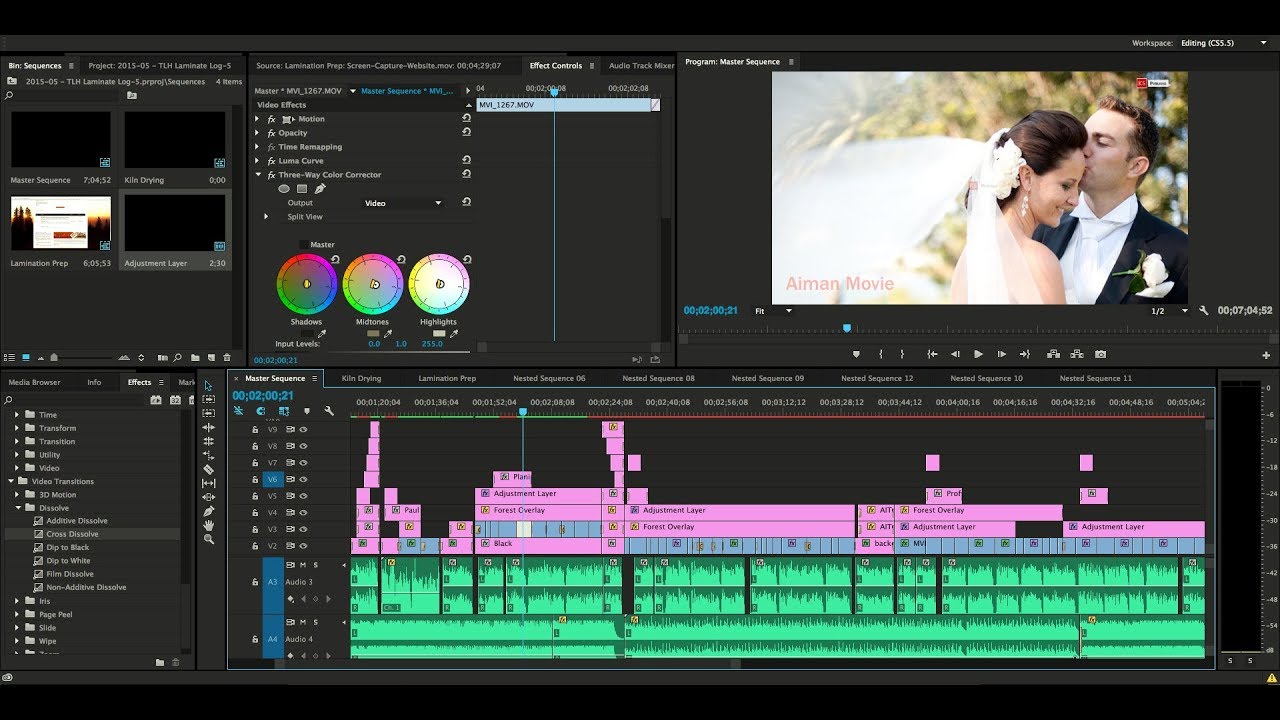
Рендеринг
Premiere Pro включает Adobe Media Encoder, который позволяет экспортировать видео в широкий спектр файлов и форматов кодирования, включая H.265, оптимизируя совместимость с цифровыми платформами (Facebook, YouTube) или физическими носителями. (DVD). Можно экспортировать сразу несколько форматов или даже публиковать прямо на потоковых платформах.
В целом признано, что Premiere Pro имеет более высокое время рендеринга, чем большинство его конкурентов в Windows, что становится препятствием для очень длинных видео. В качестве обходного пути вы можете выбрать процесс динамической визуализации, но это будет доступно только для определенных форматов.
СпециальностиОсобенностью Premiere Pro является возможность редактирования видео VR на 180 ° и 360 °, включая использование пространственных маркеров. Если ваша гарнитура VR подключена, вы можете напрямую просматривать свою работу и взаимодействовать с ней с помощью контроллера.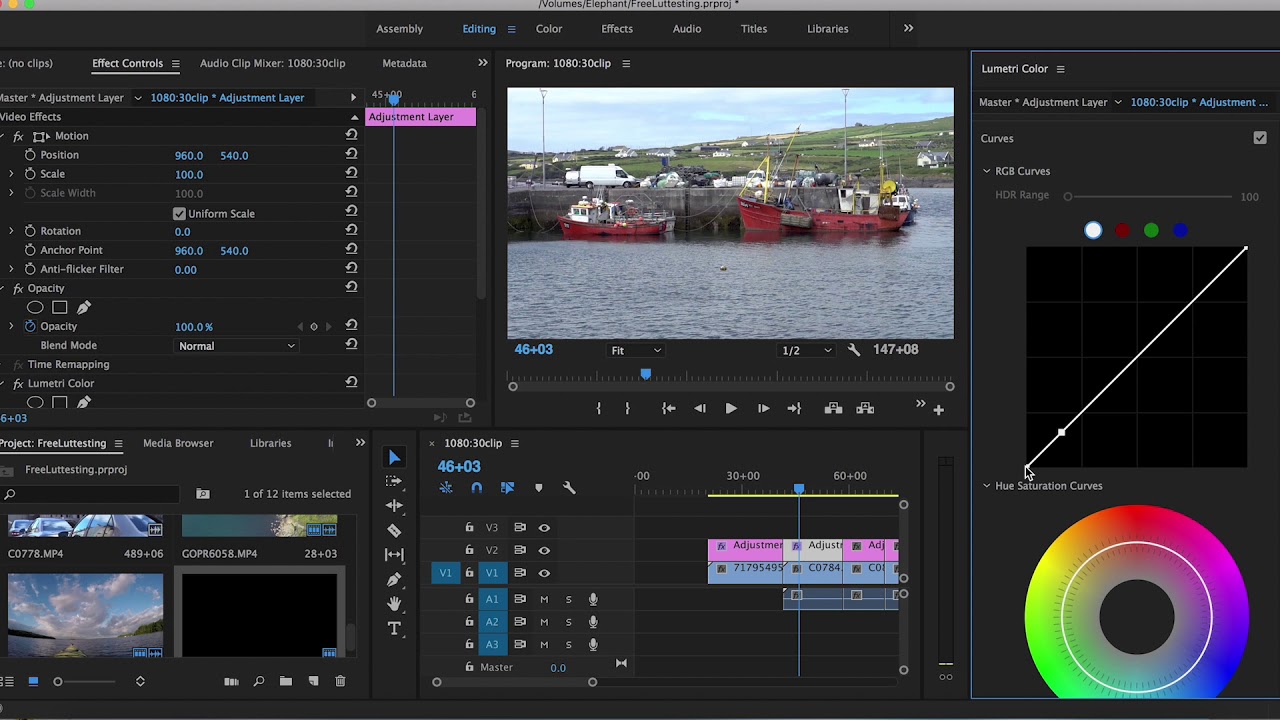 При экспорте тег VR гарантирует распознавание видео Facebook и YouTube.
При экспорте тег VR гарантирует распознавание видео Facebook и YouTube.
Другой вариант — Multicam edition, позволяющий добавлять несколько камер для одного и того же объекта в одну последовательность без ограничения количества. Процесс относительно прост. Синхронизация разных углов обзора выполняется несколькими способами, в том числе одним на основе звуковой дорожки.
ИнтерфейсAdobe Premiere Pro, который часто критикуют за регулярные сбои, остается таким же надежным, как и другие программы. Хорошие рабочие привычки и использование автоматического резервного копирования помогут предотвратить любые неудобства.
Расположение
Удобное и гибкое рабочее пространство интерфейса организовано в виде экранов, предназначенных для конкретных задач: сборка, редактирование, цвета, звук, изображение и библиотека. Этот тип организации, который существенно помогает прояснить бизнес задачи, может потребовать смены экрана для каждой задачи, не препятствуя, однако, быстрому выполнению задачи.
Затем каждый экран делится на рабочие панели, которые можно организовать в соответствии с профилями расположения или изменять размер по желанию. Вы также можете отсоединить панели и переставить их по своему усмотрению.
Управление
По признанию профессионалов, многие функции выполняются с помощью сочетаний клавиш для повышения производительности. Многие из них совместимы с сенсорным экраном, включая перемещение клипов или масштабирование временной шкалы. При необходимости кнопки можно добавлять или удалять. Их действия обычно выделяются, а иногда появляется пояснительный текст внизу экрана.
Превью
В библиотеке последовательность видео запускается при наведении курсора на его миниатюру. В режиме редактирования, активировав режим сравнения, монитор позволяет сравнивать два клипа или сравнивать клип до и после применения эффекта или цветокоррекции. Главное окно предварительного просмотра, как известно, непосильно, если текущая задача тяжелая или сложная, но все можно разобрать после краткого перезапуска.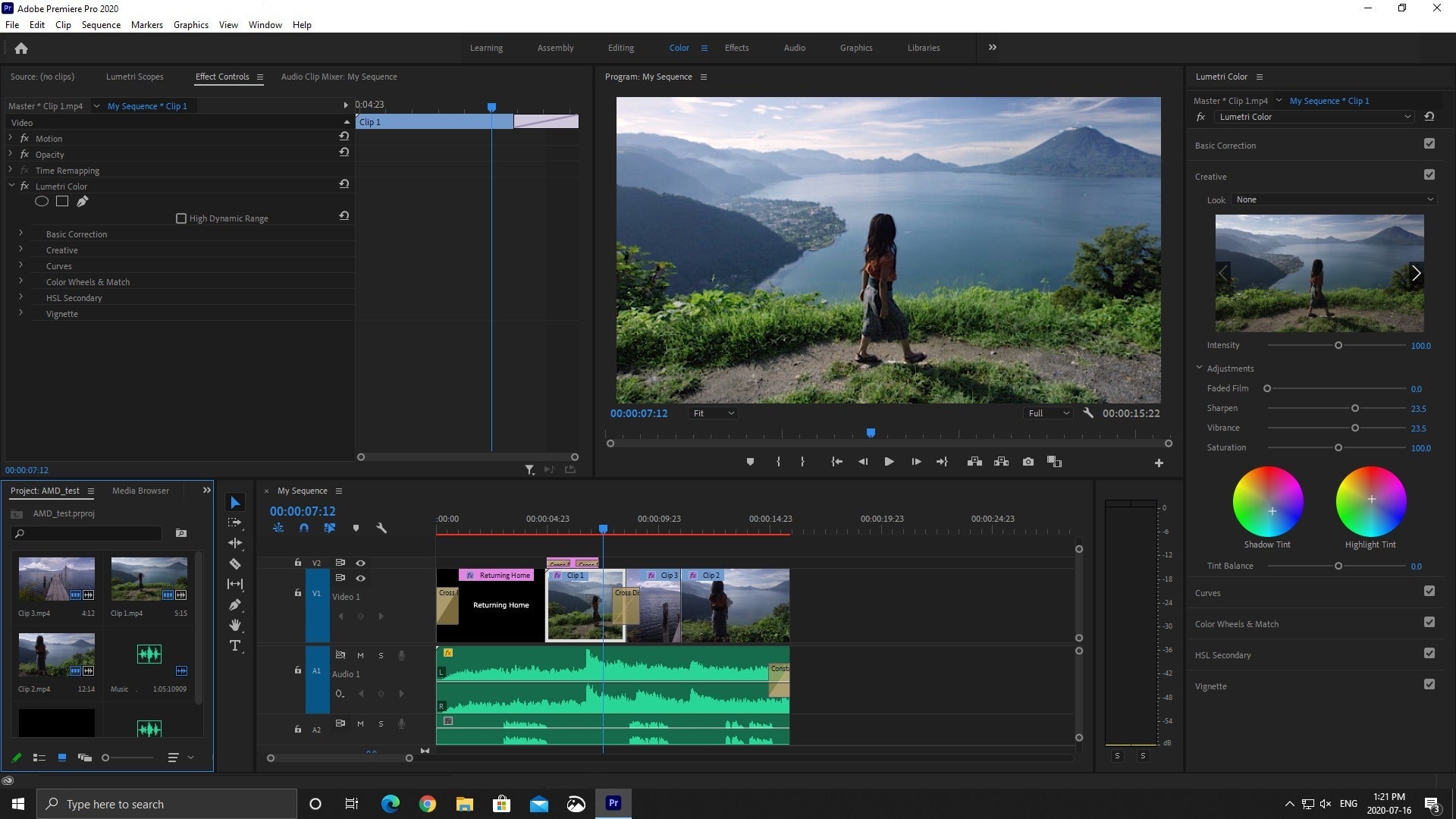
ЛЮКС
Многие элементы, включая панель инструментов редактирования, смоделированы по образцу других продуктов Adobe, что помогает поддерживать согласованность программного обеспечения. Общий дизайн аккуратный и позволяет разместить глаза на фоне в черном и темных тонах.
Не обладая некоторой интуицией для новичков, интерфейс становится чрезвычайно эффективным после изучения и часто известен своей отзывчивостью и временем отклика на человеческие команды. Однако некоторые инструменты, такие как цветокоррекция, очень интуитивно понятны и очень просты в использовании. Расположение кнопок и меню следует определенной логике, создавая плавный рабочий процесс.
ДоступностьУчебники
Помимо встроенного учебного пособия для легкого обучения с помощью примеров проектов, на веб-сайте Adobe вы найдете множество информации и ознакомления с функциями в текстовых онлайн-курсах. и видео.
Кроме того, имея очень большое сообщество пользователей, легко найти помощь на различных форумах, в том числе на форумах Adobe или на Youtube.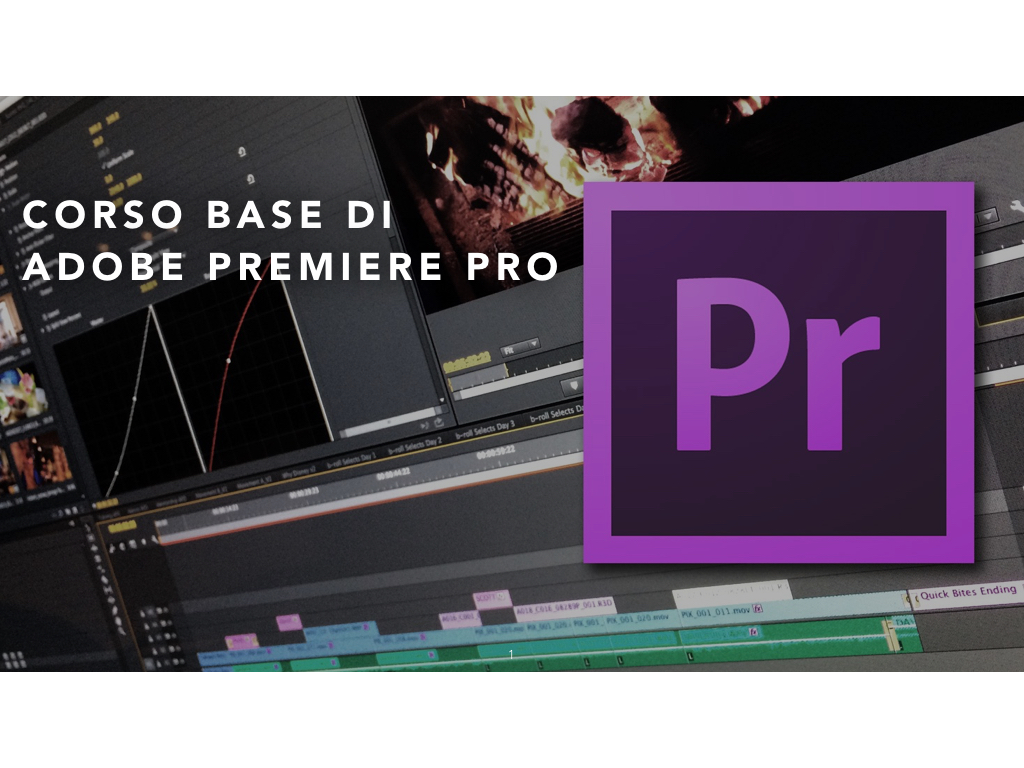
Поддержка
Интерактивная справка распространяется на той же платформе, что и учебные пособия. Вы получаете доступ к кратким часто задаваемым вопросам, подробному руководству пользователя или можете запросить помощь в телефонной службе.
Модель подписки обещает пользователю всегда иметь доступ к последним обновлениям программного обеспечения, которые обычно включают новые функции, отвечающие требованиям сообщества и тенденциям.
Совместимость
Доступно для Windows и Mac, но не для Linux, для работы с Premiere Pro в оптимальных условиях требуется хорошая машина с минимум 8 ГБ ОЗУ. Обратите внимание, что для некоторых сложных эффектов требуется много ресурсов, поэтому предварительный просмотр замедляется или останавливается.
Установка программы проста, но требует создания учетной записи Adobe и установки программы запуска Creative Cloud. Также ожидайте много сервисов и процессов Adobe. Все это безопасно и никогда не создает проблем с антивирусом.
Кроме того, поддерживается несколько категорий периферийных устройств, таких как поверхности управления звуком, гарнитуры VR или оборудование для сбора данных.
Интеграция
Благодаря Adobe Dynamic Link вы обмениваетесь всей своей пост-производственной работой между программным обеспечением CC Suite, включая After Effect, Photoshop и Adobe Audition, создавая динамические ссылки, используя только одну версию вашего контента. по нескольким приложениям. На мобильных устройствах приложение Adobe Premiere Rush позволяет начать редактирование на смартфоне и закончить в Premiere Pro путем импорта файлов. Однако сделать обратное невозможно.
В то же время существует множество совместимых плагинов, расширяющих функциональные возможности микширования звука в формате VST (Virtual Studio Technology), редактирования видео или даже визуальных эффектов.
Благодаря Adobe Team Projects, Microsoft Team, а также онлайн-хранилищу подписки CC редактирование проектов становится совместным, доступным для нескольких членов команды. Помимо прочего, вы получаете возможность управлять несколькими проектами одновременно и передавать элементы между ними, с такими важными функциями, как блокировка записи проектов.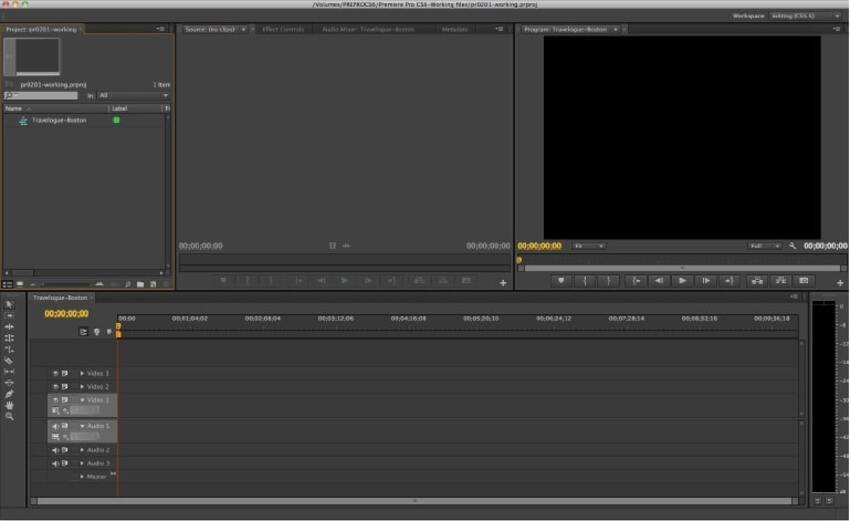
Импортировать
Независимо от того, снимаете ли вы в GoPro, с помощью дрона или Premiere Pro, вы поддерживаете множество исходных разрешений и форматов видеозаписи, включая RAW и 4K, что избавляет от необходимости конвертировать файлы перед импортом. Кроме того, чтобы облегчить нагрузку на обработку файлов с большим или очень высоким разрешением, приложение имеет возможность создавать «прокси» или резервные файлы с низким разрешением, что позволяет экономить время при редактировании.
В одной и той же последовательности импорт допускает свободное смешивание
клипов разных форматов, разрешений и частот кадров. Преобразование выполняется во время рендеринга в соответствии с установленными параметрами последовательности.
Создание субтитров облегчается за счет импорта
файлов XML и SRT.
Если у вас есть соответствующее оборудование для захвата, инструмент захвата позволяет записывать видео непосредственно с
аналогового устройства, такого как камера или видеомагнитофон.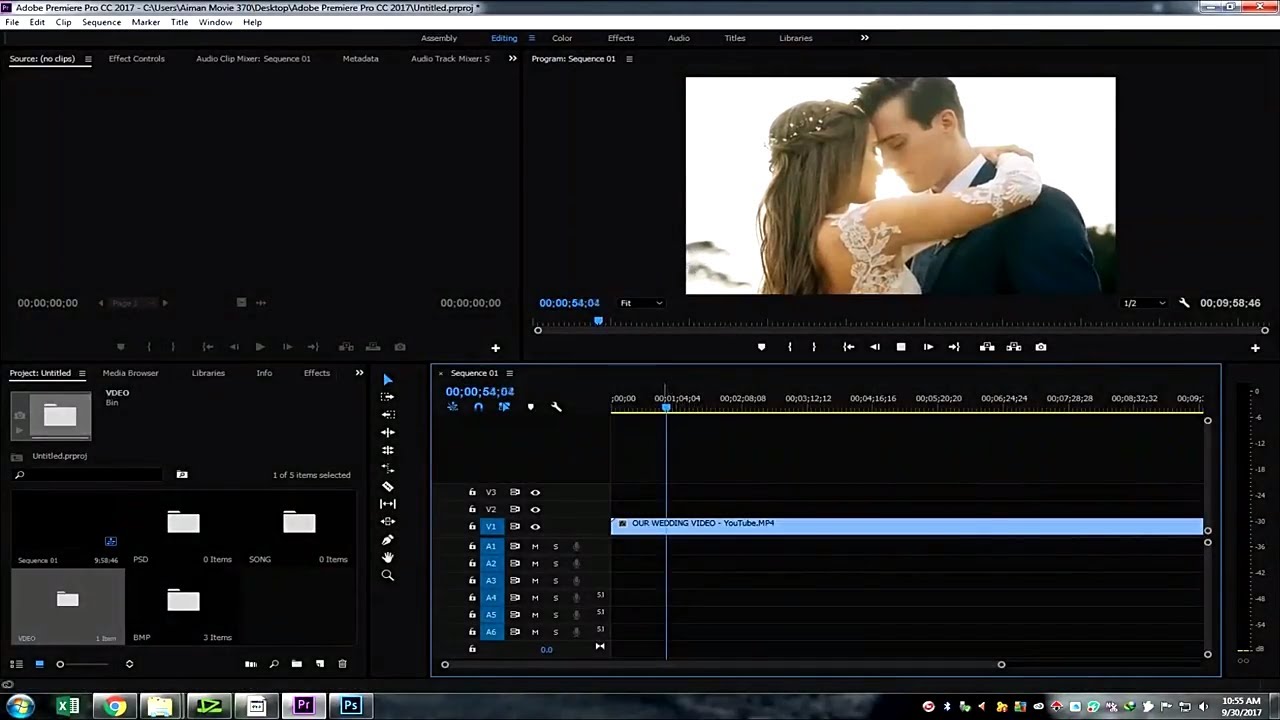
Наконец, мы упомянем превосходные возможности файлового менеджера, позволяющие классифицировать и предварительно просматривать файлы, которые нужно импортировать, и одной из особенностей которого является перемещение и восстановление связей с перемещенными файлами.
ЦенаAdobe распространяет Premiere Pro по годовой индивидуальной подписке по цене 23,99 евро в месяц, включая 100 ГБ облачного хранилища, Adobe Fonts и Premiere Rush, или с пакетом Creative Cloud по цене 59,99 евро в месяц. Без каких-либо обязательств ежемесячный план предлагается по цене 35,99 евро. Для студентов и преподавателей, впоследствии продается по цене 19,99 евро в месяц для 1- го курса и 29,99 евро в месяц. К сожалению, бесплатная пробная версия работает всего 7 дней.
Модель подписки Adobe может показаться дорогой и ошеломляющей, особенно для новичков. Но, учитывая количество инструментов и эффективность, к которой у нас есть доступ, предлагаемые формулы очень быстро показывают свое непревзойденное соотношение цена / качество. Вам решать, оправдывает ли частота, с которой вы будете использовать программное обеспечение, вложения.
Вам решать, оправдывает ли частота, с которой вы будете использовать программное обеспечение, вложения.
Обладая опытом работы в издательской индустрии, Adobe Premiere Pro продолжает удовлетворять передовые потребности профессионалов. Эффективность функций, особенно редактирования, звука и цвета, делает его прекрасной альтернативой, которую трудно заменить.
Интерфейс построен с учетом удобства пользователя и оптимизации производительности. Программное обеспечение выигрывает от высокой совместимости в аппаратной и программной среде и упрощает любую совместную работу.
Premiere Pro доступен для новичков, не требуя чрезмерных усилий. Нам просто хотелось, чтобы это было немного доступнее для них.
Adobe Premiere Pro CC Примечание
9Наиболее
- Функции цветокоррекции
- Настраиваемая компоновка интерфейса
- Быстрые пути к производительности
- Уровень интеграции
Лессеры
- Модель распространения по подписке
- Дорогая подписка
- Время рендеринга немного длинное
- Ресурсы голодные
- Наиболее
- Лессеры
- Функции цветокоррекции
- Настраиваемая компоновка интерфейса
- Быстрые пути к производительности
- Уровень интеграции
- Модель распространения по подписке
- Дорогая подписка
- Время рендеринга немного длинное
- Ресурсы голодные
» Как уменьшить шумы и зернистость в Premiere Pro CC 2017 без каких-либо дополнительных плагинов
Несмотря на то, что это не идеальный метод, зато им можно легко воспользоваться в тех случаях, когда вы не имеете доступа к каким-либо специальным сторонним плагинам или After Effects для применения более совершенного шумоподавления.
Как указывает Kurt Anderson, автор этого видеоурока, вы должны использовать этот вариант в качестве последнего средства для смягчения видимого цифрового шума в ваших кадрах. Тем не менее, вы по-прежнему можете получить достойные результаты в зависимости от уровня и сложности артефактов, которые вы хотите уменьшить. Итак, без дальнейших церемоний, давайте непосредственно разбираться в процессе шумоподавления в Premiere Pro CC, показанном в видео ниже.
Поскольку наиболее проблематичной частью вашего видео, как правило, является его теневые области, Kurt Anderson рекомендует применять инструменты уменьшения шума и убирать видимый шум только на этих конкретных частях изображения. Существует два основных инструмента, которые вы можете использовать в Premiere Pro CC — Dust and Scratches и Median, расположенных под фильтрами Noise и Grain в Библиотеке эффектов.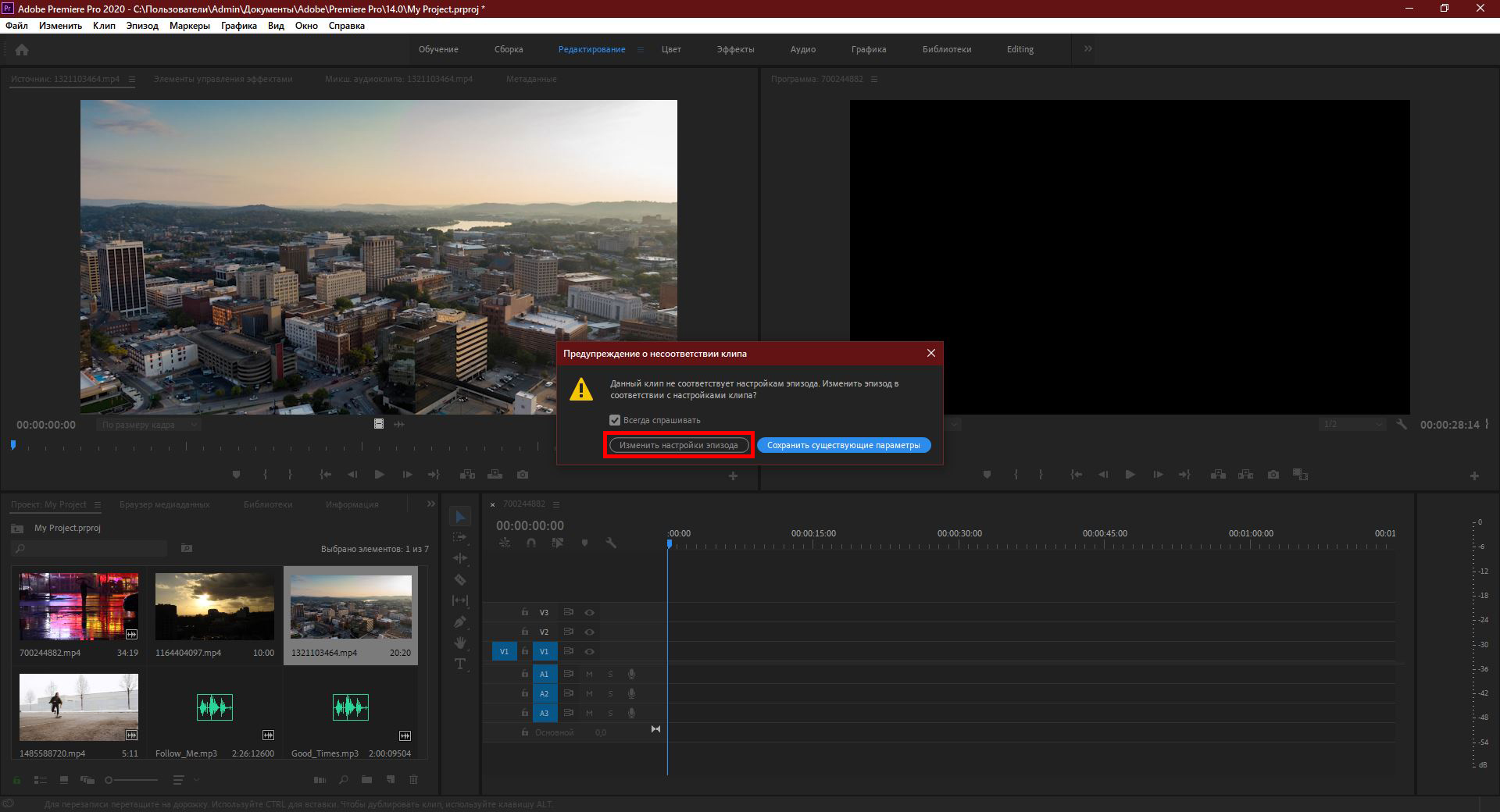
В этом конкретном случае видео демонстрирует рабочий процесс по второму варианту. После того, как вы примените фильтр Median на свой клип, вы сможете создавать несколько масок и размещать их на самых «шумящих» участках ваших кадров. Чтобы дать маскам более широкий диапазон, установите для параметра «Feather» значение 100, а затем установите радиус 5. Эти настройки должны дать вам хорошую отправную точку, так как вы сможете настроить их точнее в дальнейшем процессе редактирования видео.
Как и любую другую маску, созданную в Premiere Pro CC, вы также можете таргетировать её, чтобы она могла оставаться той части изображения, которую вы хотите улучшить. Как только вы настроите маску и примените настройки фильтров, запустите клип и посмотрите результаты в режиме реального времени. Однако имейте в виду, что данный эффект обычно удаляет часть деталей из снимка, размывая его, поэтому будьте осторожны с значением, который вы применяете. Использование этого фильтра может также быть полезным в ситуациях, когда вы имеете иметь дело с муаровыми и алиасирующими артефактами изображения.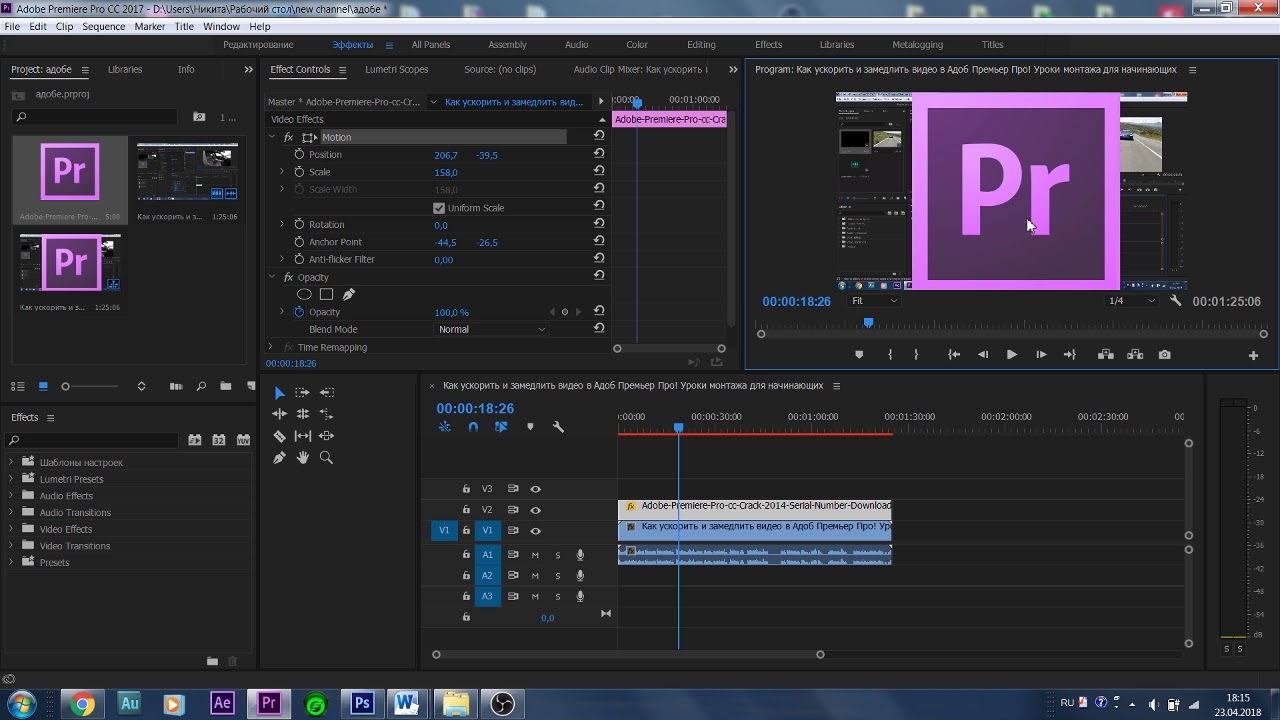
Adobe Premiere Pro CC 2020 [Архив]
Adobe Premiere Pro 2020 14.4.0.38 RePack by KpoJIuKhttp://ipic.su/img/img7/tn/000.1600232961.jpg (http://ipic.su/img/img7/fs/000.1600232961.jpg)
Adobe Premiere Pro CC 2020 — профессиональная программа для нелинейного видеомонтажа. Приложение обеспечивает высококачественное редактирование видео разрешения 4K и выше, с 32-битовым цветом, как в RGB, так и YUV цветовом пространстве. Редактирование аудиосемплов, поддержка VST аудиоплагинов (plug-in) и звуковых дорожек 5.1 surround. Архитектура Premiere Pro плагинов позволяет импортировать и экспортировать материалы контейнеров QuickTime или DirectShow, а также поддерживает огромное количество видео- и аудиоформатов от MacOS и Windows.
Особенности RePack’a:
Изменение языка интерфейса в Adobe Premiere Pro 2020
Информация о сборке:
1. Установка в два клика
2. Приложение Creative Cloud не мусорит в системе — от него остался необходимый минимум
3. Все локализации в комплекте, меняются таким образом: https://youtu.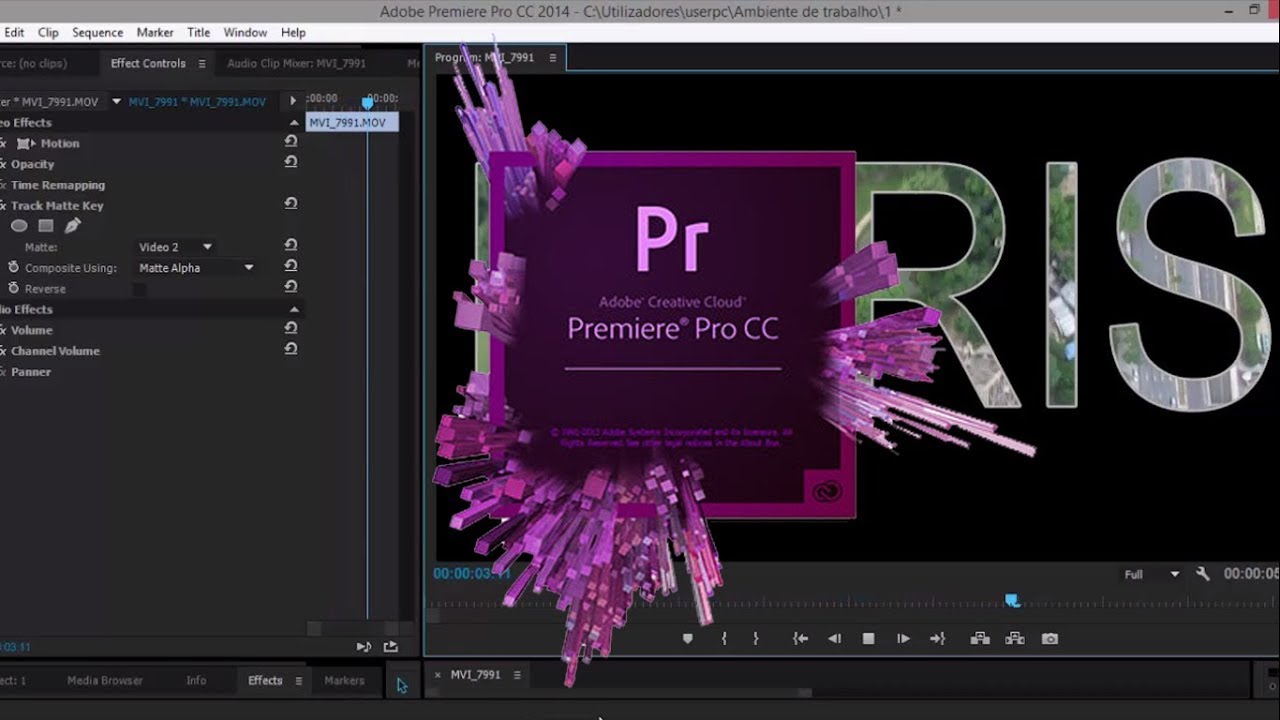 be/_pwuYtQt-VU
be/_pwuYtQt-VU
4. Используется оригинальный установщик, проблемы с другими продуктами исключены
Параметры командной строки:
-S или -S1 – скрыть окно с прогрессом распаковки временных файлов
-S2 – показать окно с прогрессом распаковки временных файлов
-S или -S1 или -S2 – обязательный параметр
/XPATH=»ПУТЬ» – указать место установки
/XVCR – установить Visual C++ Redistributable Package (необходимы для работы программы)
Пример: INSTALL.EXE -S /XPATH=»C:\Program Files\Adobe\Premiere Pro» /XVCR
Примечание!!! При установке, на первой странице установщика, будет предложено изменить домашнюю страницу браузера. Не забудьте снять галочку.
Cистемные требования:
• Многоядерный процессор с поддержкой 64-разрядных вычислений. Рекомендуется Intel Core 6-го пколения и выше.
• Microsoft Windows 10 (64-bit) версии 1709 и выше.
• 16 ГБ оперативной памяти (рекомендуется не менее 32 ГБ).
• Рекомендуется быстрый SSD (твердотельный накопитель) для установки программы и медиа кэша.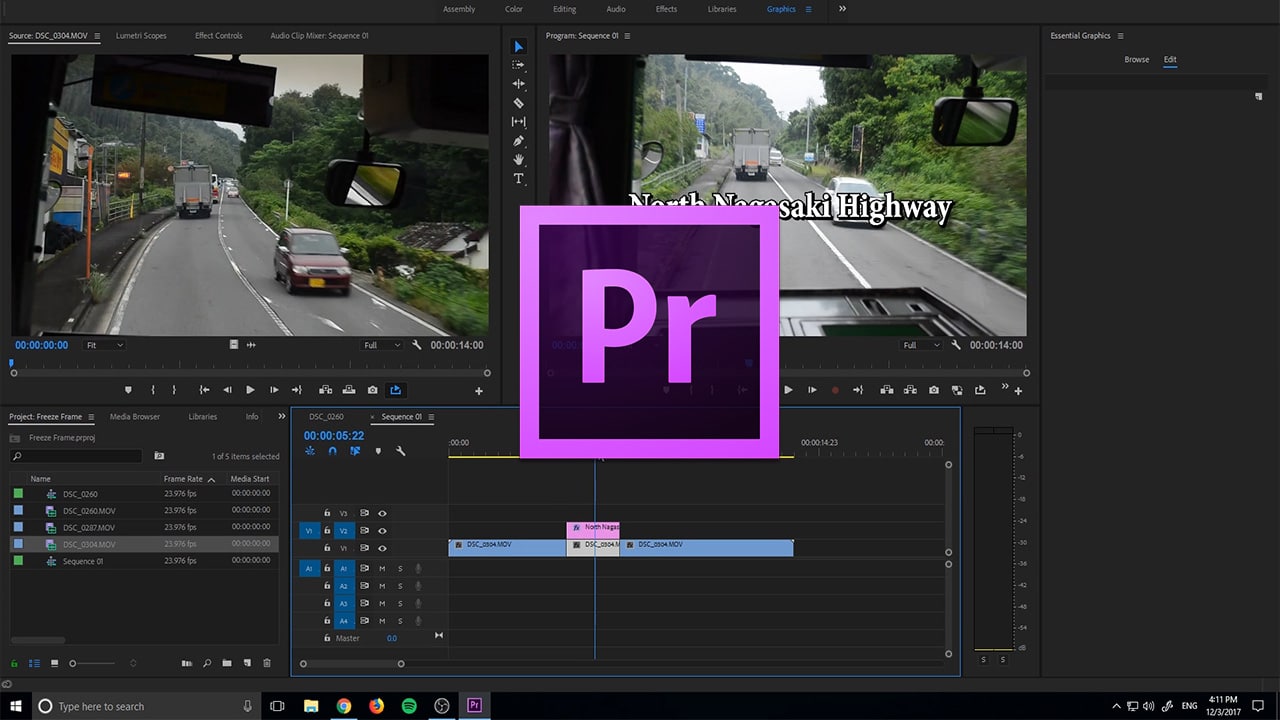
• Рекомендуется ЖК монитор с разрешением 1920×1080 пикселов или больше.
• 32-битная видеокарта.
• Звуковая карта с поддержкой протокола ASIO или Microsoft Windows Driver Model.
• Для активации программного обеспечения, подтверждения подписок и доступа к онлайн-сервисам требуются подключение к Интернету и регистрация.
• Подписка Creative Cloud.
Версия программы: 2020 14.3.2.42
Язык интерфейса: Русский, Английский и другие
Лечение: не требуется (инсталлятор уже пролечен)
Размер: 900 MB
https://mega.nz/file/8bgE2SgQ#Wu_3pdiARJ5FdABz5Wwgia8VEapsHr4LeC_GVx46q5k
Онлайн-курс* ОБНОВЛЕНО 22 СЕНТЯБРЯ 2021 ГОДА — ВКЛЮЧАЕТ ПОСЛЕДНИЕ ОБНОВЛЕНИЯ ПРОГРАММНОГО ОБЕСПЕЧЕНИЯ *
Застряли дома или в карантине и хотите узнать, как снимать видео, чтобы развивать свой онлайн-бизнес или личный бренд?
Если вы никогда раньше не редактировали видео и хотите учиться, сидя дома, присоединитесь к более чем 200 000 студентов (на всех платформах) в одном из крупнейших и самых популярных курсов редактирования видео для начинающих.
Этот курс представляет собой универсальный магазин, в котором есть все необходимое, чтобы стать уверенным редактором в Premiere Pro.
Если вы также интересуетесь редактированием среднего уровня в Premiere Pro, я предлагаю взглянуть на мой курс Premiere Pro Intermediate, чтобы помочь вам повысить уровень ваших способностей к редактированию.
Если вы бегло ознакомились с Adobe Premiere Pro и полностью ошеломлены функциями и не знаете, как начать редактировать свое первое видео, вы пришли на правильный курс.
В течение первых нескольких месяцев моего пути редактирования я боролся с теми же проблемами, что и вы, и чувствовал, что никогда этого не пойму. Adobe Premiere Pro казался таким сложным, и процесс обучения был болезненным.
Как видеоредактор-самоучка с более чем 5-летним опытом работы исключительно с Adobe Premiere Pro, я с гордостью могу сказать, что я действительно доволен качеством видео, которое я создаю для YouTube.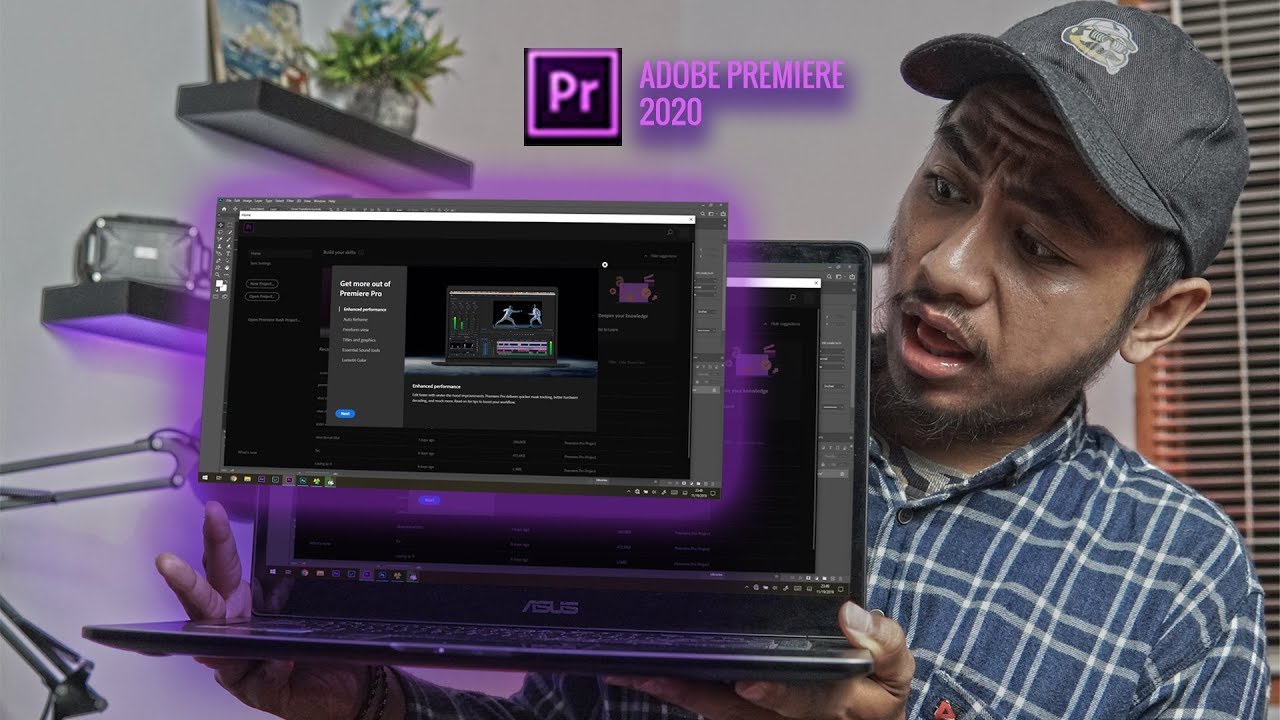 Хотел бы я пройти этот курс, когда только начал, это спасло бы меня от многих лет боли и страданий!
Хотел бы я пройти этот курс, когда только начал, это спасло бы меня от многих лет боли и страданий!
Что вы узнаете в этом курсе
Я редактировал все свои видео с помощью Adobe Premiere Pro, поэтому я научу вас редактировать потрясающие видео для YouTube (и других платформ) в Adobe Premiere Pro без всех ненужных сложностей, которые вы найдете в других курсах. .
В этом курсе два проекта. Вы создадите дорожный монтаж и видео говорящей головы (все файлы упражнений прилагаются).
Некоторые из тем, которые я затрону, включают;
Запуск вашего первого потрясающего проекта
Импортируйте и систематизируйте кадры, как профессионалы
Применение простых переходов между клипами
Сочетания клавиш для быстрого редактирования
J-образный и L-образный вырез
Эффект Кена Бернса (Добавьте движения вашим фотографиям)
Основы редактирования временной шкалы
Выбор лучшей фоновой музыки
Как постепенно увеличивать яркость музыки и видео
Основы редактирования музыкальных битов (2 метода)
Основы использования звуковых эффектов
Применение кинематографической цветокоррекции и градации
Добавление заголовков, переходов, B-Roll и звуковых эффектов
Установка идеальных уровней звука и микширование звука
Сделайте видео более кинематографичным
Использование переходов и переходов с увеличением
Редактирование монтажей, полноэкранных переходов и нижней трети
Создание эскизов YouTube
Создание конечных заставок YouTube
Как создавать видео в Instagram (портрет, квадрат, истории, IGTV)
Как экспортировать высококачественные видео из Instagram и YouTube
Вы также узнаете несколько интересных эффектов, которые сделают ваши видео потрясающими, например:
Плавное изменение скорости, реверсирование и направленное размытие
Быстрые и легкие переходы яркости
Добавление зернистости пленки для создания винтажного вида пленки
Создание переходов прожига пленки
Создание титров с роллинг-эндом (как в кино!)
Запись идеального голоса за кадром
Редактирование PiP (Картинка в картинке)
Исправление шатких кадров с помощью стабилизации деформации
Использование стоп-кадров (удержание кадра)
Использование Auto Reframe
Редактирование сверхгладкой замедленной съемки (с использованием оптического потока)
Создайте потрясающий эффект стробоскопа (2 метода!)
Создание подводных приглушенных звуковых эффектов
Как разместить видео внутри текста
Что еще покрывается?
Базовый звуковой дизайн
Получение профессиональной фоновой музыки без авторских прав
Видеофильтры (i.
 е., СНМП)
е., СНМП)30+ часто задаваемых вопросов
Какие загрузки включены в этот курс?
Все файлы проекта (загружаются внутри курса)
Пакет бесплатных кинематографических шрифтов
Пакет шаблонов бесплатной анимированной графики
Бесплатный набор нижних третей
Пакет бесплатных звуковых эффектов YouTube
8 бесплатных LUTS
8 Тропический рай LUTS
4 кинематографических фильма LUTS (включая знаменитую LUT «M31»)
Накладки для перехода от прожига пленки
5 бесплатных наложений на пленку
Зернистость пленки
Что дает мне право учить вас?
Я видеоредактор-самоучка и постоянный видеоблогер, начинал так же, как вы!
В 2016 году у меня не было опыта редактирования видео, ноутбука, студентов и канала на YouTube.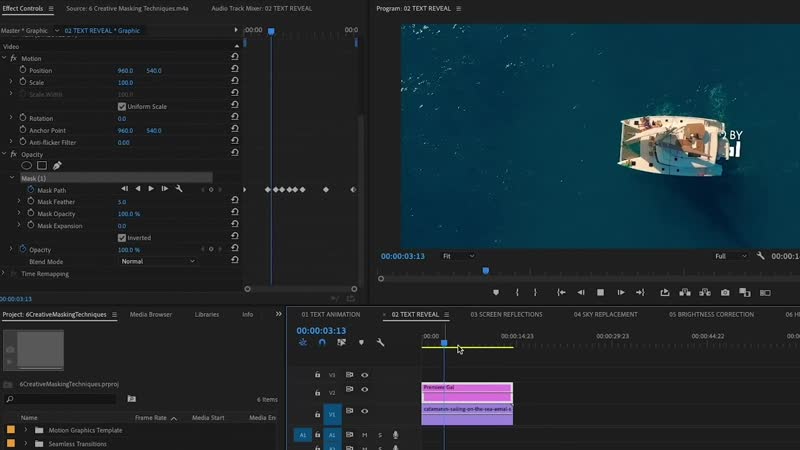 Перенесемся в апрель 2021 года, у меня есть;
Перенесемся в апрель 2021 года, у меня есть;
650+ видео на моем канале видеоблога на YouTube
Почти 12 000 подписчиков YouTube, просмотревших более 7,44 миллиона минут
275000+ студентов на моих онлайн-видеокурсах
Более 5000 отзывов
Поверьте, когда я просматриваю свою статистику, мне тоже это кажется безумным! Я никогда не ожидал, что через миллион лет окажусь в моем нынешнем положении с этими достижениями.Я начал с нуля. Если я могу это сделать, я уверен, что ты тоже сможешь.
Чем отличается этот курс?
Моя цель в этом курсе — взять 5 лет моих знаний и опыта в области редактирования видео и превратить их в простой для понимания курс, чтобы вы могли выучить за 1 неделю то, что мне потребовалось за последние 5 лет. Этот курс является наиболее полным курсом редактирования для начинающих, где к концу курса вы будете чувствовать себя уверенно, редактируя свои собственные потрясающие видеопроекты.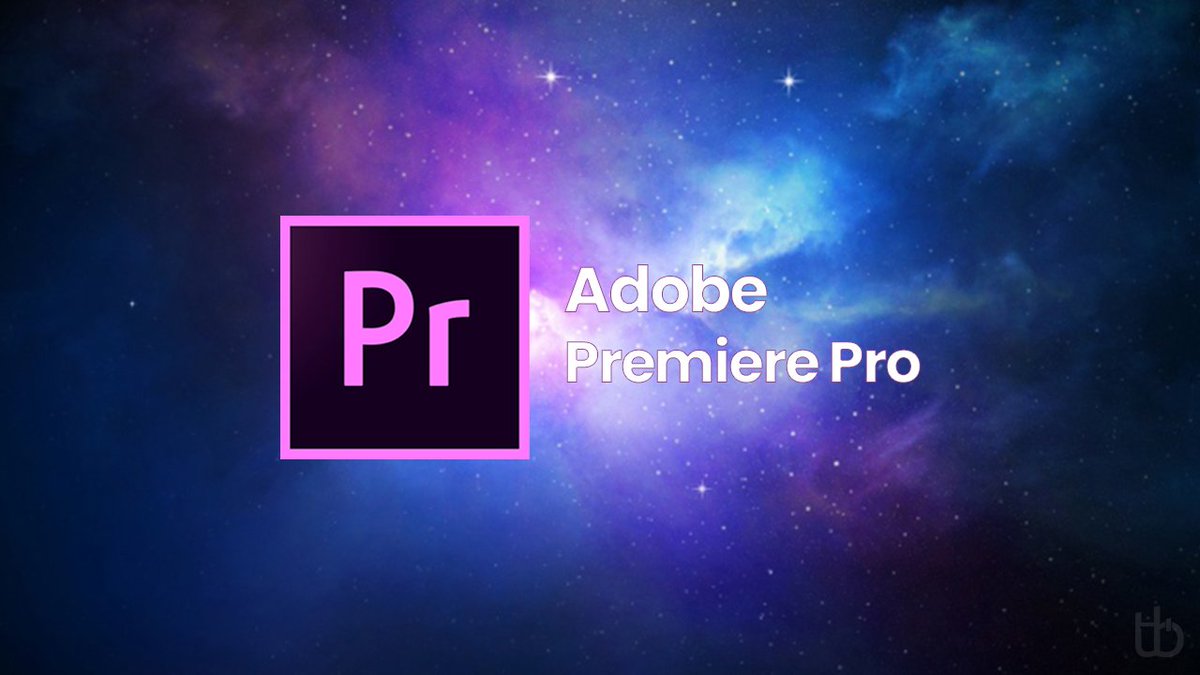
Увидимся на курсе!
Adobe Premiere Pro CC 2020
Дата выпуска: , 4 июня 2020 г.
Автор: Брэд Ньютон
Уровень квалификации: Начинающий
Язык: Английский
Файлы упражнений: Да
Итак, вы быстро взглянули на Premiere Pro и совершенно поражены всеми инструментами в программном обеспечении и не знаете, как начать редактировать свое первое видео … Или вы отредактировали несколько видеороликов, но вы просто недовольны с результатами!
Если вы расстроены… я знаю это чувство! Первые несколько месяцев я боролся с теми же проблемами, что и вы, и мне казалось, что я никогда этого не пойму.Premiere Pro казался таким сложным, и процесс обучения был болезненным.
Как видеоредактор-самоучка и почти 4 года спустя я с гордостью могу сказать, что я действительно доволен качеством видео, которое я создаю для Amazon Prime и YouTube.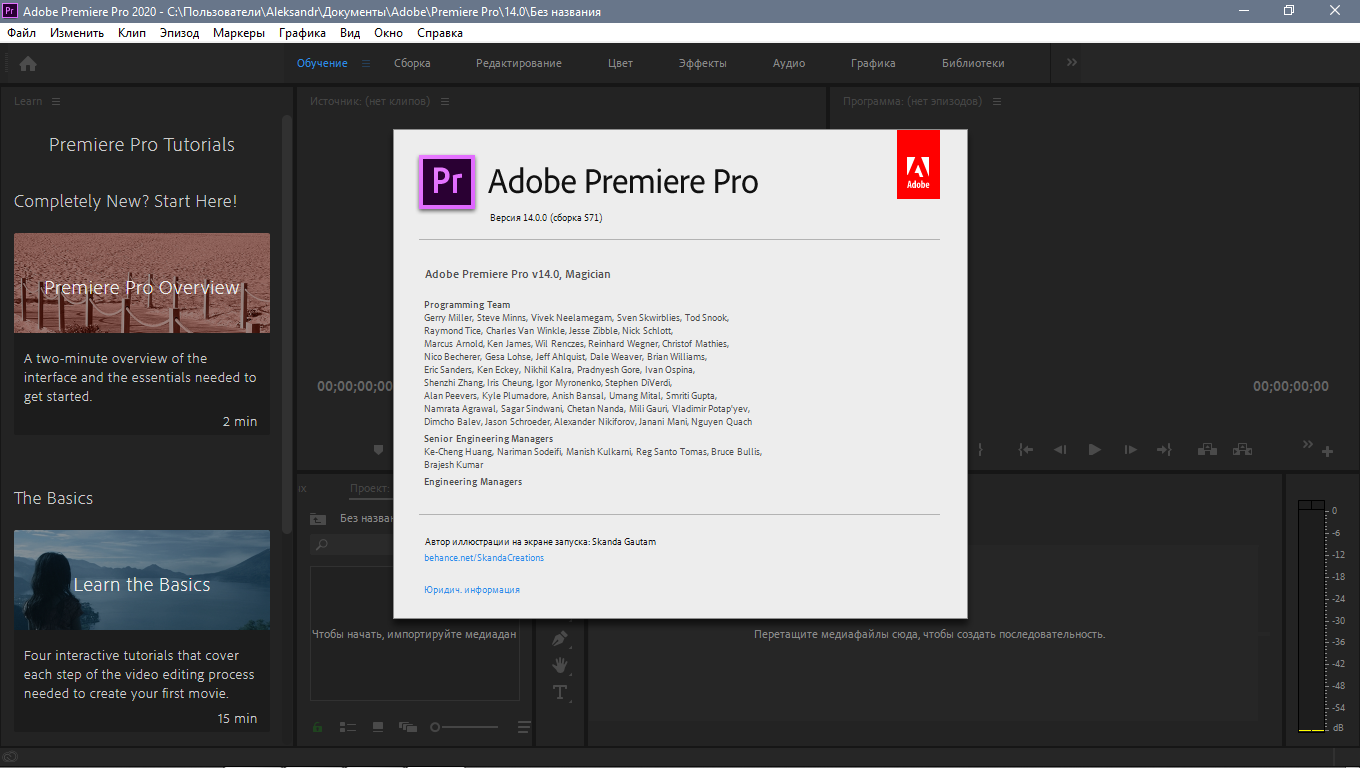 Хотел бы я пройти этот курс, когда только начал, это спасло бы меня от многих лет боли и страданий!
Хотел бы я пройти этот курс, когда только начал, это спасло бы меня от многих лет боли и страданий!
Я создал этот курс для того, чтобы вы могли посмотреть через мое плечо и увидеть, как именно я редактирую видео… без лишнего жаргона и сложности.
Что вы узнаете в этом курсе
Я редактировал все свои видео с помощью Adobe Premiere Pro, поэтому я научу вас редактировать потрясающие видео для YouTube в Premiere Pro без всех ненужных сложностей, которые вы найдете на других курсах.
Если вам нравится, как я редактирую свои видео о путешествиях и фитнесе на YouTube, этот курс идеально подходит для вас!
В этом курсе вы узнаете;
Последние обновления CC 2020
Как создать свой первый потрясающий проект
Организация и импорт отснятого материала для более быстрого редактирования
Основные инструменты редактирования для экономии вашего времени
Импорт отснятого материала из разных источников (Drone, GoPro и смартфоны)
Как редактировать отснятый материал с разным разрешением (4K vs. 1080p)
1080p)
J-образные и L-образные разрезы на профессиональном уровне!
Основные методы рассказывания историй
Как создать потрясающие нижние трети
Как создавать потрясающие записи закадрового голоса
Как создавать простые формы и текст (за считанные минуты!)
Корректирующие слои для повышения эффективности редактирования
Простые приемы редактирования для создания кинематографических видеороликов
Как создавать фильмы с непрерывными титрами
Шаблоны анимированной графики для более привлекательных видеороликов
Как сделать звук потрясающим! (с микшированием звука)
Soundstripe и Epidemic Sound для выдающейся музыки для ваших видео
Уловки цветокоррекции и градации для создания потрясающих видео
Синхронизация нарезки музыки как профессионал!
Сочетания клавиш, чтобы сэкономить часы рабочего процесса
Методы изменения скорости и замедленного воспроизведения
Как применять переходы между клипами
Лучшие настройки экспорта для YouTube, Amazon Prime и Instagram
Гораздо больше!
Смотреть онлайн или Скачать бесплатно
Adobe Premiere Pro CC 2020: редактирование видео для начинающих — Braindemy: онлайн-курсы
Описание
Итак, вы быстро взглянули на Premiere Pro и совершенно поражены всеми инструментами в программном обеспечении и не знаете, как начать редактировать свое первое видео … Или вы отредактировали несколько видеороликов, но вы просто недовольны с результатами!
Если вы расстроены… я знаю это чувство! Первые несколько месяцев я боролся с теми же проблемами, что и вы, и мне казалось, что я никогда этого не пойму.Premiere Pro казался таким сложным, и процесс обучения был болезненным.
Как видеоредактор-самоучка и почти 4 года спустя я с гордостью могу сказать, что я действительно доволен качеством видео, которое я делаю для Amazon Prime и YouTube. Хотел бы я пройти этот курс, когда только начал, это спасло бы меня от многих лет боли и страданий!
Причина, по которой я создал этот курс, состоит в том, чтобы вы могли посмотреть через мое плечо и увидеть, как именно я редактирую видео… без лишнего жаргона и сложности.
Что дает мне право учить вас?
Я видеоредактор-самоучка и видеоблогер, который начинал так же, как и вы! В июне 2016 года у меня не было никакого опыта редактирования, ни ноутбука, ни студентов, ни канала YouTube, ни присутствия на Amazon Prime. Перенесемся в июль 2020 года, у меня есть;
- Более 19 публикаций о фитнесе и приключениях на Amazon Prime
- 700+ видео на YouTube
- Более 10 000 подписчиков YouTube с просмотром более 6,28 миллионов минут
- 233000+ студентов на моих онлайн-видеокурсах
Поверьте, когда я просматриваю свою статистику, мне тоже это кажется безумным! Я никогда не ожидал, что через миллион лет окажусь в моем нынешнем положении с этими достижениями.Я начал с нуля … Если я могу это сделать, я уверен, что ты тоже сможешь.
Что вы узнаете в этом курсе
Я редактировал все свои видео с помощью Adobe Premiere Pro, поэтому я научу вас редактировать потрясающие видео для YouTube в Premiere Pro без всех ненужных сложностей, которые вы найдете на других курсах.
Если вам нравится, как я редактирую свои видео о путешествиях и фитнесе на YouTube, этот курс идеально подходит для вас!
В этом курсе вы узнаете;
- Последние обновления CC 2020
- Как создать свой первый потрясающий проект
- Организация и импорт отснятого материала для более быстрого редактирования
- Основные инструменты редактирования для экономии вашего времени
- Импорт отснятого материала из разных источников (дрон, GoPro и смартфоны)
- Как редактировать отснятый материал с разным разрешением (4K vs.1080p)
- J-образные и L-образные разрезы на профессиональном уровне!
- Основные методы рассказывания историй
- Как создать потрясающие нижние трети
- Как создавать потрясающие записи закадрового голоса
- Как создавать простые формы и текст (за считанные минуты!)
- Корректирующие слои для повышения эффективности редактирования
- Простые приемы редактирования для создания кинематографических видеороликов
- Как создавать фильмы с непрерывными титрами
- Шаблоны анимированной графики для более привлекательных видеороликов
- Как сделать звук потрясающим! (с микшированием звука)
- Soundstripe и Epidemic Sound для выдающейся музыки для ваших видео
- Уловки цветокоррекции и градации для создания потрясающих видео
- Синхронизируйте музыку, как профессионал!
- Сочетания клавиш для экономии рабочего времени
- Методы изменения скорости и замедленного воспроизведения
- Как применять переходы между клипами
- Лучшие настройки экспорта для YouTube, Amazon Prime и Instagram
- Многое другое!
Пройдя этот курс, вы узнаете за несколько часов то, на что мне потребовались годы! Вы познакомитесь с моими новейшими методами редактирования, которые сэкономят вам время, деньги и нервы.
БОНУС: В этом курсе вы получите загружаемые образцы видео, которые вы сможете использовать для практики, пока я буду учить вас в этом курсе.
Чем отличается этот курс?
Давайте будем честными. Вероятно, вы можете узнать все из этого курса в Интернете бесплатно. За последние 4 года я научился редактировать с помощью онлайн-курсов и руководств.
Моя цель в этом курсе состоит в том, чтобы использовать 4 года моих знаний и опыта и превратить их в простой для понимания курс, чтобы вы могли выучить за 1 неделю то, что мне потребовалось за последние 4 года!
Имея более 700+ видео на YouTube и 19 публикаций на Amazon Prime, я разработал свой собственный стиль редактирования.Если вам понравился мой стиль редактирования после просмотра моих видео, то этот курс — единственное место, где я научу вас моему стилю.
Мастер-класс по Adobe Premiere Pro CC: Монтаж видео в Premiere • Март
Начните профессионально редактировать видео с Adobe Premiere Pro CC!
**** ОБНОВЛЕНО В НОЯБРЕ 2019 С ОБНОВЛЕНИЯМИ CC 2020 ****
Если вы ищете приложение для редактирования видео, которое позволит вам редактировать видео так, как вы хотите, Adobe Premiere Pro — лучший ответ.Premiere Pro используется профессионалами во всем мире для любого типа производства: от деловых и маркетинговых видеороликов, музыкальных клипов до документальных и художественных фильмов. Этот полный курс — лучший способ сразу приступить к редактированию.
Создавайте видеоролики такими, какими вы их представляете!
Практикуйтесь в редактировании, пока учитесь. Этот курс включает в себя практические видеофайлы, чтобы вы могли следить за ними, а действительно учились на практике.
К концу курса вы отредактируете одноминутный документальный фильм с предоставленными материалами.
Я буду вести курс, используя версию Creative Cloud, но если у вас есть предыдущая версия (CS6, CS5, CS4, CS3 — Mac или ПК), вы все равно можете научиться редактировать как профессионал.
Что дает мне право учить вас?
Меня зовут Фил, и я редактирую видео с помощью Adobe Premiere Pro более десяти лет. Кроме того, я являюсь создателем некоторых из самых популярных в мире курсов по редактированию видео — более 150 000 студентов и тысячи 5-звездочных отзывов, подобных этим, по курсу Adobe Premiere Pro:
Truly дает вам отличные возможности для обучения, так что вы действительно можете редактировать видео перед премьерой.Отличный курс. — Джефф Гилберт
Отличный курс, которому легко следовать! — Тим Кларк
Ваш курс потрясающий, поэтому могу сказать, что многому учусь. Ваш английский очень легко понять (я из Бразилии). Спасибо, что поделились своими удивительными знаниями. — Джерилсон Дуарте
Мое обещание вам
Я видеоредактор и онлайн-преподаватель. Я буду рядом с вами на каждом этапе пути. Если у вас есть какие-либо вопросы о содержании курса или о чем-либо, связанном с этой темой, вы всегда можете задать вопрос в курсе или отправить мне личное сообщение.
О чем этот курс Adobe Premiere Pro?
В этом полном руководстве по курсу редактирования видео Adobe Premiere Pro вы не только узнаете все инструменты редактирования, доступные в Premiere Pro, но и научитесь редактировать с умом профессионального редактора.
Этот курс охватывает все, что вам нужно знать, чтобы начать редактирование видео, в том числе:
- Запуск проекта
- Редактирование видео
- Добавление видео и аудио переходов
- Добавление профессиональных и современных заголовков (даже некоторых с движением)
- Улучшение звука и поиск отличной бесплатной музыки для ваших проектов
- Исправление и оценка цвета вашего видео для придания ему отличного стиля
- Добавление визуальных эффектов в ваши проекты
- Редактирование кадра на зеленом экране (хроматический ключ)
- Экспорт видео для высококачественного воспроизведения на любом устройстве
- Советы по повышению эффективности
- Многое другое!
Учитесь у кого-то, кто в настоящее время работает в этой отрасли, знает самые современные методы монтажа и имеет степень бакалавра искусств в области кино и телевидения в одной из лучших киношкол страны.
БОНУС: В качестве бонуса вы получите дополнительные видео- и аудиоклипы для практики, пока я буду учить вас.
К концу этого курса ваша уверенность как видеоредактора возрастет. У вас будет четкое понимание того, как использовать Adobe Premiere Pro для развлечения или в качестве возможности карьерного роста.
Давай, нажмите кнопку «Зарегистрироваться», и увидимся на уроке 1!
Ура,
Фил
БЕСПЛАТНО | Adobe Premiere Pro CC 2020: научитесь редактировать видео с нуля
Описание
БЕСПЛАТНО: Adobe Premiere Pro CC 2020: научитесь редактировать видео с нуля
Начните профессионально редактировать видео с Adobe Premiere Pro CC 2020 !!!
Если вы ищете приложение для редактирования видео, которое позволит вам редактировать видео так, как вы хотите, Adobe Premiere Pro — лучший ответ.Premiere Pro используется профессионалами во всем мире для любого типа производства: от деловых и маркетинговых видеороликов, музыкальных клипов до документальных и художественных фильмов. Этот полный курс — лучший способ сразу приступить к редактированию.
Создавайте видеоролики такими, какими вы их представляете!
Практикуйтесь в редактировании, пока учитесь. Этот курс включает в себя практические видеофайлы, чтобы вы могли следить за ними, а действительно учились на практике.
К концу курса вы отредактируете одноминутный документальный фильм с предоставленными материалами.
Я буду вести курс, используя версию Creative Cloud, но если у вас есть предыдущая версия (CS6, CS5, CS4, CS3 — Mac или ПК), вы все равно можете научиться редактировать как профессионал.
Что дает мне право учить вас?
Меня зовут Рахул Сингх Нирван, и я редактирую видео с помощью Adobe Premiere Pro более десяти лет.
Мое обещание вам
Я работаю видеоредактором и онлайн-преподавателем. Я буду рядом с вами на каждом этапе пути.Если у вас есть какие-либо вопросы о содержании курса или о чем-либо, связанном с этой темой, вы всегда можете задать вопрос в курсе или отправить мне личное сообщение.
О чем этот курс Adobe Premiere Pro?
В этом полном руководстве по курсу редактирования видео Adobe Premiere Pro вы не только изучите все инструменты редактирования, доступные в Premiere Pro, но и научитесь редактировать с мышлением профессионального редактора.
Этот курс охватывает все, что вам нужно знать, чтобы начать редактирование видео, в том числе:
Учитесь у кого-то, кто в настоящее время работает в отрасли, знает самые современные методы редактирования и имеет степень бакалавра искусств в области кино. и телевизионное производство одной из лучших киношкол страны.
К концу этого курса ваша уверенность в себе как видеоредактора возрастет. У вас будет полное понимание того, как использовать Adobe Premiere Pro для развлечения или в качестве возможности карьерного роста.
Давай, нажмите кнопку регистрации!
Ура,
Рахул
Вы можете поддержать нас, сделав пожертвование, купив нам кофе. Благодарим вас за пожертвование нашей работе на бесплатные курсы udemy.
Adobe Premiere Pro CC 2020: научитесь редактировать видео с нуля
что вы узнаете
- Минимальные системные требования для Premiere Pro 2020
- Как загрузить и установить Adobe Premiere Pro CC 2020
- Как преобразовать ваши старые проекты в новые в Premiere Pro 2020
- Главный экран Premiere Pro 2020
- Создание нового проекта в Premiere Pro 2020
- Введение в базовый интерфейс Premiere Pro 2020
- Начните проект с правильными настройками для любого типа видео, с любой камеры
- отредактируйте все видео от начала до конца, используя профессиональные и эффективные методы.
Этот курс охватывает все, что вам нужно знать, чтобы начать редактирование видео, в том числе:
- Запуск проекта
- Редактирование видео
- Добавление видео и аудио переходов
- И многое другое!
Учитесь у кого-то, кто в настоящее время работает в этой отрасли, кто знает самые современные методы монтажа и имеет степень бакалавра искусств в области кино и телевидения в одной из лучших киношкол страны.
К концу этого курса ваша уверенность как видеоредактора возрастет. У вас будет четкое понимание того, как использовать Adobe Premiere Pro для развлечения или в качестве возможности карьерного роста.
Давай, нажмите кнопку регистрации!
Ура,
Рахул
Для кого предназначен этот курс:
- Любой, кто хочет изучить основы редактирования видео с помощью Adobe Premiere, может пройти этот курс.
- Вы создаете видео (или хотите снимать видео) и хотите редактировать видео с помощью ЛУЧШЕГО приложения для редактирования видео на сегодняшний день.
- Возможно, вы знаете, как редактировать с помощью Final Cut, iMovie, Sony Vegas, Premiere Elements, Windows Movie Maker, Camtasia, Screenflow и т. Д. Но вы хотите перейти к редактированию с помощью Premiere Pro.
- Вы полный новичок, который никогда не открывал Premiere Pro (или никогда не учился, как правильно им пользоваться).
- Вы пробовали работать с Premiere Pro, но вам нужна помощь, чтобы стать более эффективным редактором.
содержание курса
Требования
- Должен быть ПК или Mac, поддерживающий Adobe Premiere Pro.
- Adobe Premiere Pro CC 2020 или предыдущая версия (получите бесплатную пробную версию с веб-сайта Adobe).
- Больше ничего.
Описание
Начните профессионально редактировать видео с Adobe Premiere Pro CC 2020 !!!
Если вы ищете приложение для редактирования видео, которое позволит вам редактировать видео так, как вы хотите, Adobe Premiere Pro — лучший ответ. Premiere Pro используется профессионалами во всем мире для любого типа производства: от деловых и маркетинговых видеороликов, музыкальных клипов до документальных и художественных фильмов.Этот полный курс — лучший способ сразу приступить к редактированию.
Создавайте видеоролики такими, какими вы их представляете!
Практикуйтесь в редактировании, пока учитесь. Этот курс включает в себя практические видеофайлы, чтобы вы могли следить за ними, а действительно учились на практике.
К концу курса вы отредактируете одноминутный документальный фильм с предоставленными материалами.
Я буду вести курс, используя версию Creative Cloud, но если у вас есть предыдущая версия (CS6, CS5, CS4, CS3 — Mac или ПК), вы все равно можете научиться редактировать как профессионал.
Что дает мне право учить вас?
Меня зовут Рахул Сингх Нирвана, я редактирую видео с помощью Adobe Premiere Pro более десяти лет.
О чем этот курс Adobe Premiere Pro?
В этом полном руководстве к курсу редактирования видео Adobe Premiere Pro вы не только узнаете все инструменты редактирования, доступные в Premiere Pro, но и научитесь редактировать с мышлением профессионального редактора.
Мастер-класс по Adobe Premiere Pro CC: Простое редактирование видео
Начните профессионально редактировать видео с Adobe Premiere Pro CC!
ЭТОТ КУРС НОВЫЙ И УЛУЧШЕННЫЙ ПОСЛЕ ЛУЧШИХ ПРОДАЖЕЙ КУРСА PREMIERE PRO ОТ ФИЛА ЭБИНЕРА.
Если вы ищете приложение для редактирования видео, которое позволит вам редактировать видео так, как вы хотите, Adobe Premiere Pro — лучший ответ. Premiere Pro используется профессионалами во всем мире для любого типа производства: от деловых и маркетинговых видеороликов, музыкальных клипов до документальных и художественных фильмов. Этот полный курс — лучший способ сразу приступить к редактированию.
Создавайте видеоролики такими, какими вы их представляете!
Практикуйтесь в редактировании, пока учитесь.Этот курс включает в себя практические видеофайлы, чтобы вы могли следить за ними, а действительно учились на практике.
К концу курса вы отредактируете одноминутный документальный фильм с предоставленными материалами.
Я буду вести курс, используя версию Creative Cloud, но если у вас есть предыдущая версия (CS6, CS5, CS4, CS3 — Mac или ПК), вы все равно можете научиться редактировать как профессионал.
Что дает мне право учить вас?
Меня зовут Фил, я редактирую видео с помощью Adobe Premiere Pro более десяти лет.Кроме того, я являюсь создателем некоторых из самых популярных в мире курсов по редактированию видео — с более чем 150 000 студентов и тысячами пятизвездочных обзоров, подобных этим, из курса Adobe Premiere Pro:
Truly дает вам отличные возможности для обучения, так что вы действительно можете редактировать видео перед премьерой. Отличный курс. — Джефф Гилберт
Отличный курс, которому легко следовать! — Тим Кларк
Ваш курс потрясающий, поэтому могу сказать, что многому учусь. Ваш английский очень легко понять (я из Бразилии).Спасибо, что поделились своими удивительными знаниями. — Джерилсон Дуарте,
Мое обещание вам
Я видеоредактор и онлайн-преподаватель на полную ставку. Я буду рядом с вами на каждом этапе пути. Если у вас есть какие-либо вопросы о содержании курса или о чем-либо, связанном с этой темой, вы всегда можете задать вопрос в курсе или отправить мне личное сообщение.
Я хочу сделать этот курс лучшим по редактированию видео с помощью Premiere Pro. Так что если есть способ улучшить этот курс, просто скажите мне, и я сделаю это.
О чем этот курс Adobe Premiere Pro?
В этом полном руководстве по курсу редактирования видео Adobe Premiere Pro вы не только изучите все инструменты редактирования, доступные в Premiere Pro, но и научитесь редактировать с мышлением профессионального редактора.
Этот курс охватывает все, что вам нужно знать, чтобы начать редактирование видео, в том числе:
- Запуск проекта
- Редактирование видео
- Добавление видео и аудио переходов
- Добавление профессиональных и современных заголовков (даже некоторых с движением)
- Улучшение звука и поиск отличной бесплатной музыки для ваших проектов
- Исправление и оценка цвета вашего видео для придания ему отличного стиля
- Добавление визуальных эффектов в ваши проекты
- Редактирование кадра на зеленом экране (хроматический ключ)
- Экспорт видео для высококачественного воспроизведения на любом устройстве
- Советы по повышению эффективности
- Многое другое!
Учитесь у кого-то, кто в настоящее время работает в этой отрасли, кто знает самые современные методы монтажа и имеет степень бакалавра искусств в области кино и телевидения в одной из лучших киношкол страны.

 е., СНМП)
е., СНМП)